Tekla Structures 2017i. Informacje dotyczące wersji dla administratora. Wrzesień Trimble Solutions Corporation
|
|
|
- Magda Białek
- 6 lat temu
- Przeglądów:
Transkrypt
1 Tekla Structures 2017i Informacje dotyczące wersji dla administratora Wrzesień Trimble Solutions Corporation
2 Spis treści 1 Uwagi dotyczące nowej wersji Tekla Structures dla administratora Informacje dotyczące wersji dla administratora: Szablony modelu w aktualnej wersji Informacje dotyczące wersji dla administratora: Obsługa katalogu Aplikacje i komponenty Informacje dotyczące wersji dla administratora: Nowe belki spiralne Informacje dotyczące wersji dla administratora: Zapytanie niestandardowe używa szablonów z folderu środowiska Informacje dotyczące wersji dla administratora: Ograniczenie do 100 punktów zostało zwiększone Uwagi dotyczące nowej wersji Tekla Structures dla administratora: Nowy edytor układu tabeli rysunku Informacje dotyczące wersji dla administratora: Nowe narzędzia do wymiarowania, znakowania i szkiców pręta Informacje dotyczące wersji dla administratora: Ustawienia eksportu IFC Informacje dotyczące wersji dla administratora: Nowy eksportu pliku DWG Informacje dotyczące wersji dla administratora: Eksportowanie wyników wykrywania zmian modelu referencyjnego do programu Excel Informacje dotyczące wersji dla administratora: Edytor szablonów Informacje dotyczące wersji dla administratora: Drobne elementy Ustawienia stali Informacje dotyczące wersji dla administratora: Komponenty stalowe Ustawienia betonu Informacje dotyczące wersji dla administratora: Ulepszenia w Menedżerze kształtów zbrojenia
3 4.2 Informacje dotyczące wersji dla administratora: Narzędzie wstawiania kształtu zbrojenia Informacje dotyczące wersji dla administratora: Komponenty betonowe
4 4
5 1 Uwagi dotyczące nowej wersji Tekla Structures dla administratora Instrukcja uaktualnienia z wersji Tekla Structures 2017 do Tekla Structures 2017i Uwagi dotyczące nowej wersji dla administratora są przeznaczone dla użytkowników zaawansowanych i zawierają informacje na temat metod zastosowania dodatkowych ustawień użytkownika dostępnych w nowej wersji Tekla Structures. (strona 6) Ustawienia stali (strona 46) Ustawienia betonu (strona 49) Uwagi dotyczące nowej wersji Tekla Structures dla administratora 5
6 2 Uwagi dotyczące nowej wersji dla administratora: Ustawienia ogólne Ogólne ustawienia użytkownika dotyczą wszystkich grup użytkowników. Z tych ustawień możesz korzystać jednocześnie z własnymi ustawieniami grup użytkowników. Informacje dotyczące wersji dla administratora: Szablony modelu w aktualnej wersji (strona 7) Informacje dotyczące wersji dla administratora: Obsługa katalogu Aplikacje i komponenty (strona 10) Informacje dotyczące wersji dla administratora: Nowe belki spiralne (strona 11) Informacje dotyczące wersji dla administratora: Zapytanie niestandardowe używa szablonów z folderu środowiska (strona 16) Informacje dotyczące wersji dla administratora: Ograniczenie do 100 punktów zostało zwiększone (strona 17) Uwagi dotyczące nowej wersji Tekla Structures dla administratora: Nowy edytor układu tabeli rysunku (strona 17) Informacje dotyczące wersji dla administratora: Nowe narzędzia do wymiarowania, znakowania i szkiców pręta (strona 19) Informacje dotyczące wersji dla administratora: Ustawienia eksportu IFC4 (strona 20) Informacje dotyczące wersji dla administratora: Nowy eksportu pliku DWG (strona 22) Informacje dotyczące wersji dla administratora: Eksportowanie wyników wykrywania zmian modelu referencyjnego do programu Excel (strona 28) Informacje dotyczące wersji dla administratora: Edytor szablonów (strona 30) Informacje dotyczące wersji dla administratora: Drobne elementy (strona 37) 6
7 2.1 Informacje dotyczące wersji dla administratora: Szablony modelu w aktualnej wersji 1. Otwórz Tekla Structures 2017i. 2. Utwórz nowy model za pomocą istniejącego szablonu modelu. 3. Nadaj modelowi taką samą nazwę, jak w poprzedniej wersji Tekla Structures. 4. Otwórz widok 3D. 5. Diagnozuj i napraw model. 7 Informacje dotyczące wersji dla administratora: Szablony modelu w aktualnej wersji
8 6. Utwórz miniaturę projektu lub dodaj niestandardowy obraz o nazwie thumbnail.png w folderze modelu. Preferowany rozmiar obrazu to 120 x 74 pikseli. 8 Informacje dotyczące wersji dla administratora: Szablony modelu w aktualnej wersji
9 7. Zapisz model. Jeśli tego nie zrobisz, może pojawić się komunikat z ostrzeżeniem, że model jest tworzony w poprzedniej wersji. 8. Zapisz model jako szablon modelu. 9. Uwzględnij potrzebne podfoldery i pliki katalogu z folderu modelu i kliknij OK. 10. Usuń ręcznie wszystkie pliki *.db (baza danych środowiska, bazy danych opcji) z folderu modelu. 9 Informacje dotyczące wersji dla administratora: Szablony modelu w aktualnej wersji
10 Pliki *.bak, *.log i xs_user zostaną automatycznie usunięte z folderu modelu. Pliki.idrm (db.idrm i xslib.idrm) powinny być przechowywane jako część modelu. Szablon modelu zostanie zapisany w położeniu wskazywanym przez zmienną XS_MODEL_TEMPLATE_DIRECTORY. Teraz dysponujesz przykładowym obrazem szablonu modelu. Katalog Aplikacje i komponenty jest teraz także uporządkowany i łatwy w użyciu. 2.2 Informacje dotyczące wersji dla administratora: Obsługa katalogu Aplikacje i komponenty Dbaj, aby katalog Aplikacje i komponenty był w dobrym stanie nadającym się do użytku. Aby uzyskać więcej informacji na temat katalogu Aplikacje i komponenty, zobacz How to use the Applications & components catalog. Aby edytować pliki definicji katalogu Aplikacje i komponenty znajdujące się w folderach XS_SYSTEM, należy nadać opcji XS_COMPONENT_CATALOG_ALLOW_SYSTEM_EDIT wartość TRUE. Sprawdź i napraw, co następuje: 1. Dodaj elementy do grup Sprawdź Rozgrupowane elementy i dodaj elementy do odpowiedniej grupy. 2. Sprawdź, czy w dziennikach występują błędy W prawym dolnym rogu katalogu Aplikacje i komponenty pojawia się przycisk Wyświetl rejestr komunikatów, jeśli na przykład w plikach definicji katalogu występują błędy lub ostrzeżenia. Jeśli istnieją odniesienia do brakujących dodatków, przejdź do pliku ComponentCatalog.xml i usuń takie odniesienia ręcznie: 10 Informacje dotyczące wersji dla administratora: Obsługa katalogu Aplikacje i komponenty
11 Sprawdź dokładnie, czy zmiany nie powodują żadnych dalszych błędów lub nie zmieniają struktury katalogu Aplikacje i komponenty. Sprawdź przynajmniej grupy Rozgrupowane i Dotychczasowy katalog. Podobnie jak w powyższym przykładzie mogą występować błędy dotyczące: CatalogPluginComponentItem?CopyModelDirectoryPlugin CatalogPluginComponentItem?SaveAsModelTemplatePlugin 3. Ukryj w rolach wszystkie niezwiązane aplikacje i komponenty 1. W katalogu Aplikacje i komponenty zaznacz pole wyboru Pokaż ukryte elementy znajdujące się u dołu. 2. Kliknij prawym przyciskiem myszy aplikację lub komponent i wybierz Pokaż/Ukryj. 4. Utwórz niestandardowe miniatury 2.3 Informacje dotyczące wersji dla administratora: Nowe belki spiralne Można tworzyć kształty śrubowe za pomocą nowego polecenia Belka spiralna, które jest dostępne na wstążce na kartach Stal i Beton. Aby utworzyć belkę spiralną, kliknij Belka --> Belka spiralna. 11 Informacje dotyczące wersji dla administratora: Nowe belki spiralne
12 Przykłady typowych konstrukcji, które wymagają śrubowego kształtu, to różne konstrukcje stalowe, takie jak poręcze i schody spiralne, oraz rampy parkingowe. Można teraz tworzyć podłużnice schodów spiralnych za pomocą profilu katalogowego Tekla Structures, który będzie utrzymywał kierunek w górę wzdłuż śrubowej ścieżki 3D i który następnie zostanie rozwinięty do celów produkcji. Profile obracają się wokół własnych podłużnych i lokalnych osi x, podczas gdy są modelowane wzdłuż śrubowej ścieżki 3D. Docelowi użytkownicy to inżynierowie, projektanci konstrukcji stalowych i betonowych, którzy projektują, modelują i detalują konstrukcje śrubowe. Jeśli istnieje potrzeba zlokalizowania tych ustawień, należy zapisać właściwości w pliku: 1. Otwórz właściwości belki spiralnej w panelu właściwości. 2. Zmodyfikuj ustawienia stosownie do potrzeb. 3. Zapisz ustawienia. 4. Przenieś zapisany plik do środowiska. Plik.sb oraz.sb.more w przypadku stalowych belek spiralnych Plik.csb oraz.csb.more w przypadku betonowych belek spiralnych Belki spiralne na rysunkach Belki spiralne można przedstawiać na rysunkach w postaci zagiętej lub rozwiniętej. W widokach rozwiniętych belki spiralne są rozgięte i proste. W poniższym przykładzie we właściwościach widoku opcja Rozwinięty ma wartość Tak. Należy pamiętać, że element jest przycięty w widoku. 12 Informacje dotyczące wersji dla administratora: Nowe belki spiralne
13 W poniższym przykładzie opcja Rozwinięty ma wartość Nie: Nowy typ wymiarowania i kąty obrotu belek spiralnych w znakach W wymiarowaniu na poziomie widoku dostępny jest nowy Typ wymiarowania. Za pomocą nowego edytora reguł belek spiralnych można dodawać do belek spiralnych wymiary proste, wymiary kątowe i wymiary promieni. Aby zastosować nowy typ wymiarowania, należy wybrać predefiniowane właściwości wymiaru w oknie dialogowym Właściwości zasady wymiarowania. Jeśli żadne z dostępnych właściwości nie odpowiadają Twoim potrzebom, otwórz rysunek, kliknij: Rysunek --> Właściwości --> Wymiar, a następnie zmodyfikuj i zapisz niezbędne właściwości wymiarów, aby stały się dostępne do wyboru w oknie dialogowym Właściwości zasady wymiarowania dotyczącym belek spiralnych w przypadku typów trójwymiarowych. Aby uzyskać więcej 13 Informacje dotyczące wersji dla administratora: Nowe belki spiralne
14 informacji na temat dodawania wymiarów i do belek spiralnych, zobacz Dimension spiral beams. Można dodać kąt obrotu belki spiralnej w znaku elementu belki spiralnej. Kąt obrotu jest określony we właściwościach belek spiralnych w modelu. W poniższym przykładzie pokazano wymiar prosty i znak elementu, który zawiera informacje o kącie obrotu: 14 Informacje dotyczące wersji dla administratora: Nowe belki spiralne
15 W poniższym przykładzie pokazano wymiar promieniowy belki spiralnej: 15 Informacje dotyczące wersji dla administratora: Nowe belki spiralne
16 Opis Utwórz pliki standard dla wymiarów i znaków, oraz inne możliwe pliki atrybutów. 2.4 Informacje dotyczące wersji dla administratora: Zapytanie niestandardowe używa szablonów z folderu środowiska Teraz zapytanie niestandardowe szuka plików szablonów z następujących folderów w następującej kolejności: 1. Folder \attributes w folderze modelu 2. Podfolder \CustomInquiry w folderze wskazanym przez XS_PROJECT 3. Podfolder \CustomInquiry w folderze wskazanym przez XS_FIRM 4. Podfolder \CustomInquiry w folderze wskazanym przez XS_SYSTEM Jeśli określisz kilka folderów, które mają \CustomInquiry jako podfolder, Tekla Structures używa pierwszego znalezionego folderu. Należy pamiętać, że w wyszukiwaniu są rozróżniane małe i wielkie litery. 16 Informacje dotyczące wersji dla administratora: Zapytanie niestandardowe używa szablonów z folderu środowiska
17 Jeśli określisz środowisko wspólne Common w XS_SYSTEM, możesz zablokować używanie jego plików szablonów za pomocą opcji zaawansowanej XS_ATTRIBUTE_FILE_EXCLUDE_LIST. Wprowadź nazwy plików szablonów, w tym rozszerzenia nazw plików (czyli standard.it;formwork.it;), aby opcja zaawansowana nie blokowała niektórych innych plików i aby używać zlokalizowanej nazwy dla własnych podobnych plików szablonów. Wcześniej domyślne pliki szablonów znajdowały się w folderach środowiska w folderze \modeling\inquirytoolattributes w folderze \macros (określonym przez zmienną XS_MACRO_DIRECTORY). 2.5 Informacje dotyczące wersji dla administratora: Ograniczenie do 100 punktów zostało zwiększone Ograniczenie liczby punktów dla wszystkich elementów (blacha, płyta, polibelka, ława fundamentowa) i śrub w grupach śrub zostało zwiększone do Profile przekrojów mogą teraz mieć 999 punktów. Ta funkcja daje możliwość tworzenia bardziej złożonych profili przekrojów i komponentów użytkownika z grupami śrub. 2.6 Uwagi dotyczące nowej wersji Tekla Structures dla administratora: Nowy edytor układu tabeli rysunku Bezpośrednie edytowanie układu tabeli rysunku Układ tabeli rysunku można edytować bezpośrednio na rysunku w trybie Edytor układu. W trybie Edytor układu można wykonywać następujące czynności: określanie, które szablony, plany orientacyjne i pliki DWG/DXF mają zostać uwzględnione w układzie tabeli oraz gdzie je umieścić, przesuwanie i ponowne kotwiczenie tabel, dostosowywanie skali tabel, obracanie tabel i nakładanie tabel na widoki, stosowanie zmodyfikowanego układu tabeli do konkretnego rysunku lub do wielu rysunków jednocześnie. Gdy tryb Edytor układu jest aktywny, rysunek można oglądać, ale edytować można tylko układ tabeli rysunku, a nie jego zawartość, widoki lub właściwości. Takie polecenia na wstążce są w większości niedostępne. Zawartość rysunku musi być widoczna, aby mieć podgląd, jak elementy układu tabeli współgrają z innymi składnikami, przynajmniej dla bieżącego rysunku. Jeśli niezbędne jest modyfikowanie poszczególnych tabel w układzie tabeli, można je otwierać i edytować w Edytorze szablonów. 17 Informacje dotyczące wersji dla administratora: Ograniczenie do 100 punktów zostało zwiększone
18 Bezpośrednia edycja układu a edytowanie go za pomocą starego okna dialogowego Układ Edytor układu jest przeznaczony głównie do szybkiego, łatwego i bezpośredniego dostosowywania istniejących już układów tabeli. Stare okno dialogowe Układ dotyczące rysunku i funkcja edytowania układu jest nadal dostępne, i bardziej zaawansowane modyfikowanie układu należy wciąż przeprowadzać w oknie dialogowym Układ. Należy zwrócić uwagę na następujące kwestie: Ustawienia rozmiarów stałych i obliczonych jest dostępne tylko w starym oknie dialogowym Układ. Konfigurowanie umieszczania widoku: marginesy i odstępy można ustawiać tylko w starym oknie dialogowym Układ. W trybie Edytor układu można jedynie tworzyć nowe układy tabeli poprzez modyfikowanie istniejących układów tabeli i zapisywanie ich pod nową nazwą. Nie można utworzyć układu rysunku od podstaw w Edytor układu. Należy zawsze zaczynać od istniejącego już układu. Można edytować tylko układ rysunku, który ma nazwę i nie zawiera jeszcze zdefiniowanych układów tabel. Nowe układy można tworzyć od podstaw tylko w starym oknie dialogowym Układ. Lokalizacja Nowy atrybut: Obrót. 18 Uwagi dotyczące nowej wersji Tekla Structures dla administratora: Nowy edytor układu tabeli rysunku
19 Możesz skorzystać z tej nowej funkcji. Teraz znacznie łatwiej tworzyć szablony z obróconymi tabelami. Wyłączanie edytowania szablonu i układu tabeli Domyślnie można edytować szablony rysunków i układy tabeli. Można zapobiec edytowaniu szablonu i układu tabeli, nadając opcji zaawansowanej XS_DISABLE_TEMPLATE_DOUBLE_CLICK wartość TRUE w kategorii Właściwości rysunku w oknie dialogowym Opcje zaawansowane. Po wykonaniu tej czynności: Nie można rozpocząć edytowania szablonów lub układów tabeli, klikając dwukrotnie szablonu w rysunku. Zamiast tego pojawi się okno dialogowe Właściwości rysunku. Nie można rozpocząć edycję szablonów lub układu tabeli, klikając prawym przyciskiem myszy szablon w rysunku i wybierając odpowiednie polecenia. 19 Informacje dotyczące wersji dla administratora: Nowe narzędzia do wymiarowania, znakowania i szkiców pręta
20 2.7 Informacje dotyczące wersji dla administratora: Nowe narzędzia do wymiarowania, znakowania i szkiców pręta Następujące aplikacje do rysunków są teraz dostępne w sekcji Aplikacje w katalogu Aplikacje i komponenty: Rysuj szkice prętów Szkic i oznaczenie pręta Znakowanie grupy prętów Wymiarowanie grupy prętów Jeśli istnieje potrzeba zlokalizowania tych ustawień, należy zapisać właściwości w pliku standard: 1. Otwórz okno dialogowe właściwości aplikacji. 2. Zmodyfikuj ustawienia stosownie do potrzeb. 3. Zapisz ustawienia. 4. Przenieś zapisany plik do środowiska. 2.8 Informacje dotyczące wersji dla administratora: Ustawienia eksportu IFC4 Nowa wersja standardu IFC, IFC4, ma kilka zalet w stosunku do obecnie używanego formatu IFC2x3, gdy nowe funkcje są w pełni używane. Ponieważ funkcje eksportu i importu IFC4 nie są jeszcze w pełni certyfikowane, IFC2x3 nadal zapewnia lepszą jakość przesyłania danych między różnymi narzędziami BIM. Przed rozpoczęciem eksportowania do formatu IFC4 w Tekla Structures należy w pliku teklastructures.ini ustawić dla opcji zaawansowanej XS_IFC4_EXPORT_PLEASE wartość TRUE. Ustawienia eksportu IFC4 Utwórz plik standard i inne potrzebne pliki atrybutów. Podstawowa funkcjonalność jest taka sama jak eksportu IFC2x3. 20 Informacje dotyczące wersji dla administratora: Ustawienia eksportu IFC4
21 Opcja Nazwa pliku Folder Położenie według Wybór Format Typ eksportu Opis Nazwa pliku bez rozszerzenia. Długość nazwy nie jest ograniczona. Określa używany folder. Można podać zarówno ścieżki bezwzględne, jak i względne. Wybierz Punkt początkowy modelu lub Płaszczyzna robocza. Wybierz jedną z opcji Wybrane obiekty lub Wszystkie obiekty, aby określić obiekty do eksportu. Dostępne opcje to: Ifc i IfcZip. Dostępne opcje to: Widok referencyjny i Widok transferu projektu. Widok referencyjny ma wspomagać referencyjny proces pracy, a wyeksportowane pliki mogą służyć za pliki referencyjne wyświetlane w przeglądarce. Widok referencyjny nie jest przeznaczony do konwersji do obiektów macierzystych. 21 Informacje dotyczące wersji dla administratora: Ustawienia eksportu IFC4
22 Opcja Zestawy właściwości Dodatkowe zestawy właściwości Nazwy warstw jako Położenia z Organizatora Opis Widok referencyjny eksportuje również cięcia i otwory. Są one uznawane za informacje referencyjne i dlatego nie są wyświetlane przez przeglądarki plików IFC. Widok transferu projektu jest przeznaczony do przekazywania podczas procesu pracy, co oznacza importowanie w celu dalszej edycji. Wymaga to konwersji obiektów IFC do postaci obiektów natywnych. Przykładem może być przekazanie konstrukcyjnego modelu inżynieryjnego (lub jego części) jako podstawy do modelowania detali konstrukcyjnych. Konwersja obiektów IFC zostanie użyta do konwertowania obiektów IFC do obiektów macierzystych Tekla Structures. Zazwyczaj ten rodzaj importu i konwersji wykonuje się tylko kilkakrotnie lub jednorazowo. Rezultat może wymagać pewnych przeróbek w celu uzyskania właściwego modelu. Domyślne umożliwia eksportowanie domyślnego zestawu właściwości. Minimum umożliwia eksportowanie minimalnego zestawu właściwości wymaganego przez standard IFC buildingsmart. Aby użyć dodatkowego, utworzonego wcześniej zestawu właściwości, wybierz zestaw właściwości z listy Dodatkowe zestawy właściwości. Aby określić nowy zestaw właściwości, wybierz i kliknij Edytuj (C:\Program Files\Tekla Structures \<Version>\nt\bin\applications\Tekla \Model\ PropertySetDefinitions.exe). Dodatkowe zestawy właściwości są przechowywane w podfolderze modelu \AdditionalPSet. Nazwa warstwy może wynikać z fazy (numer fazy + "_" + nazwa fazy), nazwy części lub określonej wartości UDA. Określa, czy hierarchia przestrzenna jest pobierana z atrybutów użytkownika utworzonych w Organizatorze lub ręcznie wprowadzonych danych modelu. 22 Informacje dotyczące wersji dla administratora: Nowy eksportu pliku DWG
23 2.9 Informacje dotyczące wersji dla administratora: Nowy eksportu pliku DWG Opis Utwórz plik standard i inne możliwe wstępnie utworzone pliki atrybutów dla użytkowników. Dokładnie przetestuj filtry wyboru modelu na zakładce Reguły warstw. Stosowanie Określ ustawienia eksportu i warstwy pliku DWG i wykonaj eksportowanie: 1. Na zakładce Opcje określ niezbędne informacje: Jeśli zaznaczono kilka rysunków, można wybrać inny rysunek z listy na górze. Opcja Odśwież podgląd Zapisz Lokalizacja pliku Po zakończeniu otwórz folder Przedrostek pliku, Przyrostek pliku Typ pliku Wersja pliku wyjściowego Osadź obrazy w pliku Opis Aby po raz pierwszy wyświetlić podgląd, kliknij Odśwież podgląd. Podgląd można ponownie odświeżyć, klikając ponownie Odśwież podgląd. Podgląd nie odświeża się automatycznie, ponieważ mogłoby to trwać bardzo długo. Wczytaj zapisane uprzednio lub zdefiniowane wstępnie ustawienia eksportu. Można również wprowadzić nazwę nowego pliku ustawień i kliknąć Zapisz. Określ położenia dla eksportowanych plików DWG. Domyślnie pliki są eksportowane do folderu \PlotFiles w bieżącym folderze modelu. Otwórz folder eksportu po eksporcie. Umożliwia wprowadzanie określonego przedrostka lub przyrostka, który ma zostać dołączony do nazwy pliku. Zmiany są odzwierciedlane w podglądzie nazwy pliku. Wybierz DWG lub DXF. Umożliwia wybranie wersji DWG do zastosowania w eksporcie. Dostępnych jest kilka wersji formatów AutoCAD i DXF. Domyślnie wybrana jest wersja Umożliwia osadzanie wszystkich obrazów wewnątrz pliku eksportu. Dzięki temu w ramach eksportu nie są tworzone dodatkowe pliki obrazów. 23 Informacje dotyczące wersji dla administratora: Nowy eksportu pliku DWG
24 Opcja Rysunek jako zrzut ekranu w obszarze modelu CAD Skala Opis Umożliwia eksportowanie wszystkich objętych nim obiektów do przestrzeni modelu i przestrzeni papieru w pliku programu CAD. Współrzędne modelu i globalne oraz przełącznik przestrzeni papieru w ustawieniach warstwy zostaną zignorowane. Określ skalę dla eksportowanego pliku DWG w polu Skala. Na przykład, jeśli w przypadku rysunku między współrzędnymi 0,0 i 800 zdefiniuje się skalę 5, wynikowy plik DWG będzie 5 razy większy i będzie umieszczony między współrzędnymi 0,0 i Jeśli opcji zaawansowanej XS_EXPORT_DRAWING_TRY_TO_KEEP_LOCATION zostanie nadana wartość TRUE, Tekla Structures będzie próbować utrzymać początek DWG w tym samym położeniu co początek widoku rysunku. Można to wykonać jedynie w widokach planu i widokach poziomu. Jeśli rysunek zawiera więcej niż jeden widok planu lub poziomu, Tekla Structures umieści początek DWG w lewym dolnym rogu ramki rysunku. Umożliwia określenie skali dla eksportowanego pliku DWG. Ta opcja jest niedostępna, jeśli zaznaczono pole wyboru Rysunek jako zrzut ekranu w obszarze modelu CAD. Na przykład, jeśli w przypadku rysunku między współrzędnymi 0,0 i 800 zdefiniuje się skalę 5, wynikowy plik DWG będzie 5 razy większy i będzie umieszczony między współrzędnymi 0,0 i Inny przykład: w przypadku ustawienia skali widoku rysunku w Tekla Structures na 1:50 i jeśli rysunek ma zostać wyeksportowany w skali 1:1, użycie wartości opcji skali eksportu 50 da oczekiwany wynik. Jeśli opcji zaawansowanej XS_EXPORT_DRAWING_TRY_TO_KEEP_LOCATION zostanie nadana wartość TRUE, Tekla Structures będzie próbować utrzymać początek DWG w tym samym położeniu co początek widoku rysunku. Można to wykonać jedynie w widokach planu i widokach poziomu. Jeśli rysunek zawiera więcej niż jeden widok planu lub poziomu, Tekla Structures umieści początek DWG w lewym dolnym rogu ramki rysunku. 24 Informacje dotyczące wersji dla administratora: Nowy eksportu pliku DWG
25 Opcja Rozgrupuj obiekty w blokach Współrzędne przestrzeni modelu Rozgrupuj obiekty w blokach Opis Umożliwia eksportowanie obiektów graficznych jako pojedynczych obiektów bez łączenia ich w bloki. Na przykład linia, kreskowanie i prostokąt zostaną przekształcone w obiekty DWG linia, kreskowanie i prostokąt, a nie w bloki. Wybór tej opcji powoduje wyłączenie opcji Aktualizuj tylko linie rysunku Tekla Structures. Wybierz jedną z następujących opcji: Lokalny: umożliwia eksportowanie rysunku do punktu 0 w układzie współrzędnych programu CAD. Opcja ta wyznacza współrzędne lokalne, korzystając z lewego dolnego narożnika pierwszej ramki widoku. Jeśli ramka zostanie rozszerzona, współrzędne lokalne zostaną przesunięte. Model: Tekla Structures powoduje dopasowanie punktu 0 do punktu 0 w programie CAD, a następnie odpowiednie obrócenie układu współrzędnych programu CAD zgodnie ze współrzędnymi X i Y. Należy pamiętać, że współrzędne Z nie są obsługiwane. Punkt bazowy: <nazwa_punktu_bazowego>: powoduje dopasowanie wybranego punktu bazowego do punktu 0 w programie CAD i odpowiednie obrócenie układu współrzędnych programu CAD. Punkty bazowe wyznacza się w modelu Tekla Structures po kliknięciu: Plik --> Właściwości projektu --> Punkty bazowe. Należy pamiętać, że współrzędne Z nie są obsługiwane. Powoduje aktualizowanie zawartości rysunku Tekla Structures i zachowywanie nienaruszonych innych danych w tym samym pliku, które zostały utworzone w programie CAD. Aktualizacja obejmuje bloki (grupy) utworzone w Tekla Structures. Ustawienie to jest widoczne, tylko jeśli w oknie dialogowym Opcje zaawansowane w kategorii Eksport zostanie opcji zaawansowanej XS_DWG_EXPORT_UPDATE_TS_LINEWORK_OPTION nadana wartość TRUE. Należy pamiętać, że trzeba już mieć wyeksportowany ten sam rysunek, a konfiguracja warstw i szablon warstwy muszą być identyczne 25 Informacje dotyczące wersji dla administratora: Nowy eksportu pliku DWG
26 Opcja Opis jak podczas poprzedniego eksportu. Wszystkie linie CAD, które zostały poprzednio dodane, pozostaną w pliku, a zaktualizowana zostanie tylko zawartość pochodząca z Tekla Structures, chyba że edycja odbywała się w edytorze bloków CAD. Należy też pamiętać, że w przypadku edycji zawartości bloku (obiektu CAD) i następnie wybrania opcji Aktualizuj tylko linie rysunku Tekla Structures cały blok zostanie ponownie zapisany, a zmiany wprowadzone w programie CAD nie zostaną zachowane. Aby zachować zmiany wprowadzone w programie CAD, należy rozbić blok przed rozpoczęciem jego edycji. Z tego ustawienia można skorzystać, jeśli np. po pierwszym eksporcie rysunku z Tekla Structures dodano bloki tytułu rysunku i chcesz je teraz zachować w obecnej postaci, a zaktualizować tylko obiekty wyeksportowane z Tekla Structures. 2. Na zakładce Reguły warstw można wyraźnie wskazywać warstwy, do których mają być eksportowane inne obiekty modelu i rysunku lub elementy obiektów. Można np. oddzielić obrys od wypełnień i kreskowania. Można też określać czy kolor, styl i grubość linii będą pochodzić z ustawień Tekla Structures, czy z określonych ustawień warstwy szablonu DWG. Należy pamiętać, że grubość, styl i kolory linii Tekla Structures pozostaną takie same jak widoczne na rysunku Tekla Structures i nie ma żadnej możliwości zmodyfikowania ich tylko na potrzeby eksportu do pliku DWG. Przeglądaj Opcja Opis Aby użyć szablonu DWG, wyszukaj plik szablonu. Jeśli wybrano plik szablonu, to posłuży on do definiowania warstw. Szablon DWG nie powinien zawierać żadnych obiektów CAD, a tylko same ustawienia warstw, chyba że znajdujące się w nim obiekty mają być widoczne na rysunkach wyeksportowanych przy użyciu tego szablonu. Możesz tu np. używać standardowego pliku DWG ze wszystkimi zdefiniowanymi wstępnie warstwami. Można wprowadzić ciąg.\, a za nim nazwę pliku. W takim przypadku Tekla Structures wyszukuje plik najpierw w folderach modelu, projektu i firmowym, następnie w folderze wskazanym przez opcję zaawansowaną XS_DRIVER, później w folderze 26 Informacje dotyczące wersji dla administratora: Nowy eksportu pliku DWG
27 Opcja Dodaj nową regułę Przenieś wybraną regułę w dół, Przenieś wybraną regułę w górę Usuń wybraną regułę Obiekty Filtrowanie prezentacji Filtrowanie obiektów Opis systemowym, a na końcu w folderze ustawień użytkownika. Nową regułę można utworzyć, klikając przycisk Dodaj nową regułę z prawej strony lub kopiując wybraną regułę poprzez kliknięcie przycisku Kopiuj wybraną regułę. Można wybrać wiele reguł. Reguły można przesuwać w górę i w dół w zestawie za pomocą przycisków Przenieś wybraną regułę w dół i Przenieś wybraną regułę w górę. Można wybrać wiele reguł. Jeśli chcesz usunąć regułę, wybierz ją i kliknij Usuń wybraną regułę. Można usuwać wiele reguł naraz. Wybór obiektów, które mają zostać wyeksportowane. Należy pamiętać, że niektóre obiekty, np. znaki elementów sąsiednich, są obecne w znakach i nie są wyszczególnione osobno. Aby były one oddzielone w eksporcie, należy użyć opcji Filtrowanie obiektów i utworzyć kilka reguł znaków dotyczących elementów i elementów sąsiednich. Aby uwzględnić wszystkie inne składniki, których brak na liście Obiekty, należy na końcu listy reguł dodać regułę obiektu wszystko, ponieważ reguły są odczytywane w kolejności, w jakiej są wymienione na liście. Aby wyeksportować sekcje wylewania, należy je mieć włączone w modelu. Patrz XS_ENABLE_POUR_MANAGEMENT. Umożliwia określanie, którego elementu obiektów ma dotyczyć dana reguła. Można również wybrać wszystko. Ustawienia opcji Filtrowanie prezentacji zmieniają się w przypadku różnych typów obiektów. Nie można dodać więcej niż jednego filtra na regułę. Aby np. oddzielić ramki znaków od tekstu znaków, należy utworzyć dwie reguły dla znaków i w pierwszej wybrać dla opcji Filtrowanie prezentacji wartość, a w drugiej wartość Ramy. Odczytuje pliki atrybutów określone dla filtra wyboru w bieżącym modelu. 27 Informacje dotyczące wersji dla administratora: Nowy eksportu pliku DWG
28 Opcja Warstwa docelowa Opis Jeśli nie masz szablonów DWG lub chcesz utworzyć własne warstwy, wpisz nową nazwę warstwy w polu Warstwa docelowa lub wybierz z listy używaną już wcześniej warstwę. Należy pamiętać, że po dodaniu szablonu DWG jego warstwy pojawiają się na liście Warstwa docelowa. Obszar arkusza Zawiera Określa, czy linie (kolor, styl linii i grubości linii) pochodzą z ustawień Tekla Structures czy z szablonu DWG. Aby obiekty rysunku były prawidłowo kreślone w przestrzeni papieru w pliku DWG (a nie za pośrednictwem portalu widoku), należy zaznaczyć pole wyboru Obszar arkusza. Jeśli to pole wyboru nie jest zaznaczone, w przestrzeni papieru będzie występować tylko portal z przestrzeni modelu. Należy pamiętać, że zaleca się umieszczanie adnotacji do rysunku, np. znaków, wymiarów i tekstów, wyłącznie w przestrzeni papieru. Dzięki temu będą one wyświetlane prawidłowo, np. gdy element zostanie przycięty w widoku rysunku Tekla Structures. Aby dodać regułę do finalnego pliku DWG, należy zaznaczyć pole wyboru Zawiera obok reguły. Jeśli nie mają być eksportowane niektóre obiekty, należy wyczyścić pole wyboru Zawiera. Wskazówki W przypadku eksportowania pliku DWG do pliku wersji 2013, ramka przykrywania będzie widoczna po stronie arkusza w modelu CAD z powodu ograniczeń programu CAD. Aby tego uniknąć, należy użyć szablonu warstwy pliku DWG utworzonego w programie AutoCAD albo eksportować do wersji 2010 (domyślnie) lub starszej. Używanie starego eksportu do pliku DWG/DXF Aby skorzystać z poprzedniej metody eksportowania pliku DWG/DXF, należy nadać opcji zaawansowanej XS_USE_OLD_DWG_EXPORT wartość TRUE w pliku.ini. Domyślnym ustawieniem tej opcji zaawansowanej jest FALSE. 28 Informacje dotyczące wersji dla administratora: Eksportowanie wyników wykrywania zmian modelu referencyjnego do programu Excel
29 2.10 Informacje dotyczące wersji dla administratora: Eksportowanie wyników wykrywania zmian modelu referencyjnego do programu Excel Można określić ustawienia eksportowania wyników wykrywania zmian do programu Excel. Można uzyskać dostęp do okna dialogowego Eksportuj dane do Excel, otwierając panel boczny Modele referencyjne, otwierając szczegóły konkretnego modelu referencyjnego i klikając przycisk Eksportuj do Excel. Wyeksportowany plik Excel zawiera wszystkie zmienione szczegóły widoczne na liście zmian, zależnie od wyboru. Informacje są eksportowane w bieżącym języku. Obiekty filtrowane przy użyciu filtrowania zestawu porównania nie są eksportowane. Wyeksportowany plik zawiera następujące kolumny: Stan Nazwa profil Materiał Typ GUID 29 Informacje dotyczące wersji dla administratora: Eksportowanie wyników wykrywania zmian modelu referencyjnego do programu Excel
30 Szablon Opcja Eksportuj bez nagłówków kolumn Eksport szczegółów Tylko szczegóły zmian Opis Wybór nowego szablonu Excel dla eksportu. Należy wybrać tę opcję, jeśli nie mają być wyświetlane nagłówki kolumn w arkuszu Excel. Eksportowane są wszystkie szczegóły właściwości. Szczegóły właściwości są domyślnie wyświetlane jako zwinięte. Po otwarciu zwiniętych szczegółów poprzez kliknięcie przycisku plusa (+) wszystkie szczegóły są wyświetlane pod tytułami Nazwa, Stara wartość i Nowa wartość. Eksportowane są tylko te szczegóły właściwości, które zostały zmienione między wersjami modelu referencyjnego. Opis Utwórz plik standard i inne możliwe pliki atrybutów Informacje dotyczące wersji dla administratora: Edytor szablonów Szablony utworzone w starszych wersjach Edytora szablonów mogą być używane w wersji 3.5. Można używać szablonów utworzonych za pomocą wersji 3.5 w Tekla Structures w wersji 2017i, ale nie są one zgodne ze starszymi wersjami. 30 Informacje dotyczące wersji dla administratora: Edytor szablonów
31 Dostęp do zewnętrznych plików w szablonach W edytorze szablonów w wersji 3.5 (Tekla Structures wersja 2017i) możliwy jest teraz dostęp do zewnętrznych plików szablonów (podobnie jak do funkcjonalności komponentów użytkownika). Można używać tej funkcji na przykład do zmiany nazwy firmy lub szybkiego dodawania komentarzy do elementów w tabeli. Reguła pola wartości umożliwia też określenie nazwy pliku i wskazanie konkretnego miejsca w pliku. Ta funkcja może być używana w regułach wierszy i w formułach pól wartości. Należy utworzyć plik ASCII zawierający wymagane dane, który następnie można otworzyć z szablonu. Należy dodać spację na końcu każdego wiersza w pliku. W przeciwnym razie nie będzie można odczytać pliku. Tekla Structures szuka plików w normalnej kolejności wyszukiwania: model, project, firm i system. Format polecenia odczytywania plików jest następujący: fvf ("<file_name>", "<key_value_of_row>", <column_number>) UWAGA Zewnętrzny plik powinien znajdować się w tym samym folderze, w którym znajduje się odwołujący się do niego szablon, lub w jednym z folderów zdefiniowanych przez następujące opcje zaawansowane: XS_PROJECT, XS_FIRM, XS_SYSTEM lub XS_PROFDB. Jeśli plik znajduje się w folderze modelu, również zostanie odczytany. Przykład prawidłowego pliku danych: fvf Tej funkcji można użyć do wyszukania wartości w zewnętrznym pliku. Parametry: nazwa pliku, wiersz, numer kolumny Następująca funkcja uzyskuje profil P20(200x1200) z trzeciej kolumny (3) w zewnętrznym pliku hollowcore_slab_dim.dat. 31 Informacje dotyczące wersji dla administratora: Edytor szablonów
32 CopyField Polecenie CopyField kopiuje wartości z dowolnego położenia. Dotyczy tylko pojedynczych wierszy wartości, a nie wielu wierszy wartości. Można skopiować wartość z: wiersza do innego wiersza wiersza podrzędnego do wyższego wiersza wiersza wyższego do podrzędnego wiersza do nagłówka wiersza do stopki nagłówka do wiersza stopki do wiersza pola Sum 32 Informacje dotyczące wersji dla administratora: Edytor szablonów
33 Formuły pola wartości Formuły pola wartości mają teraz opcje podobne do formuł reguł wierszy. Obsługa tekstu wielowierszowego Teraz można wprowadzić tekst w wielu wierszach w oknie dialogowym Właściwości tekstu. Obsługa wielu wierszy wartości Teraz można wprowadzić wartości w wielu wierszach w polu Nazwa w oknie dialogowym Właściwości pola wartości. Należy również wprowadzić 33 Informacje dotyczące wersji dla administratora: Edytor szablonów
34 liczbę wierszy. Wiersze zostaną zarezerwowane, nawet jeśli nie zostanie wprowadzonych wiele wierszy. Aby uzyskać wynik końcowy, aby przejść do wielu wierszy, należy nacisnąć klawisz Enter na końcu wiersza. Jeśli nie zostanie naciśnięty Enter i wartość nie mieści się w komórce pola wartości z powodu ograniczenia długości, wartość przejdzie do następnego wiersza, jeśli została ustawiona liczba wierszy większa niż 1, a wysokość wiersza to umożliwia. Organizowanie danych w kolumnach Teraz można organizować dane w kolumnach, tak aby rozpoczynały się od rogu górnego lewego, górnego prawego, dolnego lewego lub dolnego prawego. Te ustawienia można zmieniać w oknie dialogowym Właściwości wiersza. Aby użyć kolumn, należy zaznaczyć pole wyboru Użyj kolumn, a następnie należy określić kolejność: 34 Informacje dotyczące wersji dla administratora: Edytor szablonów
35 Ulepszenia przeglądarki zawartości Można teraz określić wysokość panelu Przeglądarka zawartości znajdującego się po lewej stronie głównego okna edytora szablonów. Panel Przeglądarka zawartości może teraz być zadokowany jedynie do lewej lub prawej strony. Wcześniej możliwe było zadokowanie u góry lub u dołu, co powodowało, że był trudny w użyciu. Można teraz zmienić szerokość panelu przez oddokowanie, zmianę szerokości poprzez przeciąganie krawędzi, a następnie ponowne zadokowanie. Odświeżanie obszaru roboczego Poprawiono przydatność przesuwania obiektów graficznych do przodu lub do tyłu: gdy elementy są przesuwane w Przeglądarce zawartości, zmiany są widoczne natychmiast. Wcześniej obszar roboczy nie był poprawnie odświeżany. Przykładowe szablony Można teraz utworzyć przykładowy szablon i zapisać go do późniejszego wykorzystania. Globalne ustawienia dla szablonów znajdują się w \nt\tpled\settings. 35 Informacje dotyczące wersji dla administratora: Edytor szablonów
36 Aby utworzyć szablon dla szablonu: 1. W edytorze szablonów wybierz Plik --> Nowy, a następnie wybierz szablon graficzny lub szablon tekstowy. 2. Przejdź do Plik --> Szablon --> Zapisz i nadaj nazwę nowemu przykładowemu szablonowi. W formułach i regułach dozwolonych jest więcej znaków Obecnie ograniczenie liczby znaków w formułach i regułach to 4000 znaków. Spacje są liczone jako znaki. Wcześniej ograniczenie wynosiło 2000 znaków. Aby uzyskać więcej informacji na temat Edytora szablonów, zobacz Podręcznik użytkownika Edytora szablonów. Funkcje IsFirst, IsLast oraz PageBreak dostępne w formułach Wcześniej funkcje IsFirst, IsLast i PageBreak były dostępne tylko w przypadku wierszy. Teraz są dostępne również dla formuł. IsFirst Ta funkcja sprawdza, czy wiersz jest pierwszy, i zwraca TRUE, jeśli tak jest. Ta funkcja może być używana zarówno w regułach wierszy, jak i w formułach pól wartości. Następująca reguła wyświetla tylko pierwszy wiersz i pomija pozostałe. Dla każdego wiersza sprawdza, czy jest to pierwszy wiersz. Jeśli tak jest, wiersz jest wyświetlany, w przeciwnym razie wiersz jest pomijany: IsLast Ta funkcja sprawdza, czy wiersz jest ostatni, i zwraca TRUE, jeśli tak jest. Ta funkcja może być używana zarówno w regułach wierszy, jak i w formułach pól wartości. 36 Informacje dotyczące wersji dla administratora: Edytor szablonów
37 Następująca reguła wyświetla tylko ostatni wiersz i pomija pozostałe. Dla każdego wiersza sprawdza, czy jest to ostatni wiersz. Jeśli tak jest, wiersz jest wyświetlany, w przeciwnym razie wiersz jest pomijany. PageBreak Ta funkcja wstawia podział strony. Może być używana zarówno w regułach wierszy, jak i w formułach pól wartości. Następująca reguła wstawia podział strony, gdy warunek ma wartość TRUE: 2.12 Informacje dotyczące wersji dla administratora: Drobne elementy Opis Jeśli istnieje potrzeba zlokalizowania tych ustawień, należy zapisać je w pliku standard: Nowy typ widoku w elementach betonowych wylewanych na miejscu Dostępne jest nowe ustawienie Elementy wylewane na miejscu w oknie dialogowym Wyświetl. Elementy CIP mogą być teraz wyświetlane jako Scalone (jednolity materiał) lub Oddzielone (bez scalania krawędzi, wyświetlane w taki sam sposób jak elementy prefabrykowane). 37 Informacje dotyczące wersji dla administratora: Drobne elementy
38 Aby użyć nowego ustawienia, upewnij się, że XS_ENABLE_POUR_MANAGEMENT ma wartość TRUE. Nazwa zespołu wpływa na numerację W oknie dialogowym Ustawienie numeracji można teraz określić, czy nazwa zespołu wpływa na numerację. Jeśli zaznaczysz pole wyboru Nazwa zespołu i dwa zespoły mają ten sam kształt i ten sam atrybut użytkownika, ale różne nazwy, zespoły otrzymają różne numery. 38 Informacje dotyczące wersji dla administratora: Drobne elementy
39 Symbol z profilem częściowym: Edytowalny symbol Długość i odsunięcie profilu częściowego zostały dodane do właściwości elementów rysunków. Nowe opcje są dostępne na poziomie rysunku, widoku i obiektu. 39 Informacje dotyczące wersji dla administratora: Drobne elementy
40 Właściwości znaku rysunku: Dodano ustawienia przezroczystości tła znaku tekstu obrotu znaku Można teraz ręcznie ustawić obrót znaków, na przykład znaków elementów, znaków śrub, uwag powiązanych. 40 Informacje dotyczące wersji dla administratora: Drobne elementy
41 Można również określić, czy ma być używane nieprzezroczyste lub przezroczyste tło w znakach wymiarów, uwagach powiązanych i tekstach. Znak tła jest dostępny w następujących oknach dialogowych właściwości znaku: Właściwości znaku elementu, Właściwości znaku zbrojenia, Właściwości znaku śruby, Właściwości znaku połączenia, Właściwości znaku poziomu, Właściwości scalonego znaku zbrojenia, Właściwości znaku wykończenia powierzchni i Właściwości znaku wylewania. Nieprzezrocz ysty Przezroczysty 41 Informacje dotyczące wersji dla administratora: Drobne elementy
42 Znaki poziomu Znak poziomu w rysunku zestawczym pokazuje teraz rzeczywisty poziom elementu również w widoku płaskim (widok XY). Możliwe jest teraz dodanie ramki wokół znaku poziomu bez linii odniesienia i strzałki. Eksport SketchUp: Elementy niewybierane już jako domyślne Następujący plik środowiska musi mieć zmienioną nazwę: *.ExportSketchUp.Dialog.MainDialog.xml => *.ExportSketchup.MainDialog.xml. Zmiana jest potrzebna w następujących środowiskach: Brazylia, Czechy, Francja, Niemcy, Węgry, Indie, Japonia, Korea, Holandia, Netherlands_enu, Polska, Portugalia i Rosja. 42 Informacje dotyczące wersji dla administratora: Drobne elementy
43 Opcja zaawansowana XS_DISPLAY_FILLET_EDGES Nadaj opcji zaawansowanej XS_DISPLAY_FILLET_EDGES wartość FALSE, aby ukryć krawędzie wyokrąglenia. W razie potrzeby w poprzednich wersjach można to również określić w plikach user.ini. Należy pamiętać, że powodem, dla którego utworzono te wyświetlane krawędzie, było uwidocznienie podziału płaszczyzn w obiekcie. Obiekty powierzchni (od wersji Tekla Structures 2016) dołączają się do tych powierzchni. Jest to zaimplementowane w wersji Tekla Structures 2017 i w nowszych wersjach. Opcja zaawansowana XS_DISPLAY_DIMENSIONS_WHEN_SELECTING_OBJECTS Funkcja XS_DISPLAY_DIMENSIONS_WHEN_SELECTING_OBJECTS została zmieniona w taki sposób, że jeśli bezpośrednia zmiana jest aktywna i XS_DISPLAY_DIMENSIONS_WHEN_SELECTING_OBJECTS ma wartość TRUE, wymiar bezpośredniej zmiany długości belki lub słupa zostanie wyświetlony po wybraniu belki lub słupa. Wymiar główny w ogóle nie powinien być wyświetlany. Tak jak wcześniej, można uwidocznić więcej wymiarów poprzez najechanie wskaźnikiem myszy. Jeśli bezpośrednia zmiana nie jest aktywna i XS_DISPLAY_DIMENSIONS_WHEN_SELECTING_OBJECTS ma wartość TRUE, długość belki lub słupa (wymiar główny) jest wyświetlany po wybraniu belki lub słupa. Wcześniej wymiary i linie wymiarowe były wyświetlane po wybraniu słupa lub belki albo przy wybierania wielu obiektów przez ich wskazywanie. Wymiary nie były wyświetlane, jeśli wykonywane było polecenie albo jeśli wybranych było wiele obiektów przez wybór obszarem. XS_IMPORT_DWG_TEXT_AS_POLYGON Tej opcji zaawansowanej można użyć podczas dodawania plików DWG do rysunków. W przypadku problemów z czcionkami w plikach DWG należy ustawić tę opcję zaawansowaną na wartość TRUE, a Tekla Structures zaimportuje czcionki jako wieloboki, a nie czcionki. Wartością domyślną tej opcji zaawansowanej jest FALSE. Ta opcja zaawansowana jest specyficzna dla użytkownika, a ustawienie jest zapisywane w pliku options.bin w folderze użytkownika. XS_SET_FIXEDMAINVIEW_UDA_TO_AFFECT_NUMBERING Polecenie Pokaż górną płaszczyznę formy jest teraz dostępne również dla niebetonowych materiałów dzięki nowej opcji zaawansowanej XS_SET_FIXEDMAINVIEW_UDA_TO_AFFECT_NUMBERING. Dozwolone opcje to: STEEL, TIMBER i MISC. Można również łączyć ze sobą te opcje, rozdzielając je przecinkami (,). Aby określić, który widok rysunku jest używany jako widok główny (przód), należy przejść do właściwości atrybutów użytkownika elementu i wybrać opcję 43 Informacje dotyczące wersji dla administratora: Drobne elementy
44 Ustalony widok główny rysunku. Dostępne opcje to: Góra, Tył, Dół, Początek, Koniec i Przód. Ta opcja zaawansowana wpływa także na numerację. Jeśli elementy mają wybrane różne ustawienia opcji Ustalony widok główny rysunku, otrzymają różne numery pozycji zespołu. Ta opcja zaawansowana znajduje się w kategorii Numeracja w oknie dialogowym Opcje zaawansowane. Ta opcja zaawansowana jest specyficzna dla modelu, a jej ustawienie jest zapisane w bazie danych opcji. Aby uzyskać więcej informacji na temat funkcji góry formy, zobacz Show the top-in-form face. XS_DRAWING_CREATE_SNAPSHOT_ON_DRAWING_CREATION Należy nadać tej nowej opcji zaawansowanej wartość TRUE w kategorii Właściwości rysunku w oknie dialogowym Opcje zaawansowane, aby utworzyć zrzut ekranu rysunku w momencie utworzenia rysunku. W przypadku nadania tej opcji wartości TRUE w celu utworzenia zrzutu ekranu nie będzie konieczne otwieranie rysunku i zapisywanie go. Wartością domyślną jest FALSE. Ta opcja zaawansowana jest specyficzna dla modelu, a jej ustawienie jest zapisane w bazie danych opcji. Aby uzyskać więcej informacji na temat zrzutów ekranu, zobacz Create and view drawing snapshots. XS_ENABLE_FAST_CUSTOM_ PROPERTY_LOADING Aby wyłączyć funkcjonalność wczytywania właściwości niestandardowych z folderu rozszerzeń..common\extensions\custom\properties\, należy nadać nowej opcji zaawansowanej XS_ENABLE_FAST_CUSTOM_PROPERTY_LOADING wartość FALSE w pliku inicjującym.ini, używając następującego polecenia: set XS_ENABLE_FAST_CUSTOM_PROPERTY_LOADING=FALSE Po wykonaniu tej czynności właściwości użytkownika są wczytywane z wszystkich folderów i podfolderów w lokalizacji..common\extensions oraz w lokalizacjach określonych przez XS_EXTENSION_DIRECTORY. Może to powodować występowanie problemów z wydajnością i operacjami wczytywania, gdy używane są właściwości niestandardowe. Wczytywanie właściwości niestandardowych..common\extensions\custom \properties\ przyspiesza proces i pozwala na rozwiązywanie problemów z wczytywaniem wywoływanych przez komponenty innego oprogramowania w innych folderach rozszerzeń. 44 Informacje dotyczące wersji dla administratora: Drobne elementy
45 XS_SHOW_HARDWARE_DASHED_LINE_IN_PIXEL_SCALE Od wersji Tekla Structures 2017 przerywane linie hardware nie były skalowane według pikseli, a jeśli były rysowane w narożniku, zaczynały się linią. Skalowanie przerywanych linii hardware nie było możliwe, aby były lepiej widoczne na ekranie. Przerywane linie hardware to kilka pierwszych linii na liście linii: Teraz te typy przerywanych linii sprzętowych są ponownie skalowane domyślnie według pikseli, co oznacza, że wyglądają tak samo przy wszystkich poziomach przybliżenia. Nadając nowej opcji zaawansowanej XS_SHOW_HARDWARE_DASHED_LINE_IN_PIXEL_SCALE wartość FALSE w kategorii Właściwości rysunku w oknie dialogowym Opcje zaawansowane, można aktywować tę nową funkcję, w której skala przerywanej linii hardware jest taka sama jak w drukowanych i eksportowanych rysunkach, a przerywane linie hardware zachowują się tak samo jak linie użytkownika. Wartością domyślną jest TRUE. Funkcjonalność linii użytkownika nie zmieniła się. Ta opcja zaawansowana jest specyficzna dla modelu, a jej ustawienie jest zapisane w bazie danych opcji. 45 Informacje dotyczące wersji dla administratora: Drobne elementy
46 3 Uwagi dotyczące nowej wersji dla administratora: Ustawienia stali Następujące ustawienia dostosowania dotyczą tylko grupy użytkowników stali. Informacje dotyczące wersji dla administratora: Komponenty stalowe (strona 46) 3.1 Informacje dotyczące wersji dla administratora: Komponenty stalowe W interfejsie użytkownika następujących komponentów wprowadzono zmiany: Stężenia z węzłami i pręt ściskany (13) Teraz można ustawić pozycję początkową do obliczania odsunięcia stężenia. Na zakładce Pręt ściskany można teraz określić, że zawsze jest używane odsunięcie globalne x. Słup rurowy i belki (21) Ustawienia stali 46 Informacje dotyczące wersji dla administratora: Komponenty stalowe
47 Teraz na zakładce Wymiary rzeczywiste istnieje opcja otworu centralnego dla górnej przegrody penetracyjnej. Ta opcja działa, gdy nie ma słupa górnego. Jeśli wartość jest > 0, otwór jest tworzony. Jeśli wartość jest 0, otwór nie jest tworzony. Jeśli nie zostanie wprowadzona wartość, otwór jest tworzony jak wcześniej. Obliczanie grubości przegrody zostało poprawione w taki sposób, aby używało grubości półki wszystkich belek oraz grubość słupa zgodnie z normą japońską. Na zakładce Wymiary rzeczywiste można teraz wybrać nowy typ fazowania, dodatkowe podcięcie, dla narożnika przegrody wewnętrznej. Fazowane podcięcie składa się z jednego łuku i dwóch segmentów prostych. Blachy strefy panelu otrzymują domyślnie odpowiednie materiały blachy, które są automatycznie konwertowane z materiału typu słupa na materiał typu blachy. Wcześniej używany był materiał słupa. To działa tylko w środowisku japońskim. Na zakładce Przegroda można teraz określać materiały przegrody jeden po drugim. Jeśli zostaną wprowadzone materiały, zastąpią one definicje wprowadzone na zakładce Części panelu. Początkowa wartość grubość blachy przegrody penetracyjnej jest teraz poprawiona, tak aby była używana także górna grubości słupa. Wcześniej używana była tylko dolna grubość słupa. Blacha gięta (151) Ustawienia stali 47 Informacje dotyczące wersji dla administratora: Komponenty stalowe
48 Teraz można określić główny element skręcany dla śrub podrzędnych na zakładce Śruby. Proste połączenie kątownikiem (31), Dwustronne połączenie kątownikiem (33) Teraz można określić właściwość Wykończenie dla wszystkich elementów na zakładce Elementy. Blacha podstawy (1004), Usztywniona blacha podstawy (1014), Blacha podstawy usztywniona żebrami (1016), Blacha podstawy (1042) Teraz można określić typ obrotu i wartości obrotu dla profilu kotwiącego. W następujących komponentach wprowadzono poprawki bez wprowadzania zmian w interfejsie użytkownika: Wspornik na słupie (5) Ściąg (7) Blacha węzłowa przykręcana (11) Rura - blacha węzł. (20) Dwustronne połączenie kątownikiem (33) Wstawka (40) Węzeł krzyżowy (62) Typ osadzenia 9 (73) Styk słupa (132) Króciec (133) Połączenie kątownikiem (141) Słup z żebrami W (182) Pełna głębokość S (185) Blacha podstawy (1004) Blacha podstawy (1042), Blacha podstawy U.S. (1047) Blacha osadzenia (1069) Ustawienia stali 48 Informacje dotyczące wersji dla administratora: Komponenty stalowe
49 4 Uwagi dotyczące nowej wersji dla administratora: Ustawienia betonu Następujące ustawienia dostosowania dotyczą tylko grupy użytkowników betonu. Informacje dotyczące wersji dla administratora: Ulepszenia w Menedżerze kształtów zbrojenia (strona 49) Informacje dotyczące wersji dla administratora: Narzędzie wstawiania kształtu zbrojenia (strona 51) Informacje dotyczące wersji dla administratora: Komponenty betonowe (strona 54) 4.1 Informacje dotyczące wersji dla administratora: Ulepszenia w Menedżerze kształtów zbrojenia W Tekla Structures 2017i, Menedżer kształtów zbrojenia zawiera ulepszenia dotyczące zakrzywionych prętów zbrojeniowych. Menedżer kształtów zbrojenia sprawdza teraz, czy wieloboczne pręty (zwykle tworzone przy użyciu zestawów prętów lub niektórych dodatków modelowania) są prawidłowymi zakrzywionymi prętami. Gdy tak jest, geometria wieloboku jest konwertowana na geometrię krzywej, aby te wieloboczne, niemal zakrzywione pręty były traktowane w taki sam sposób jak rzeczywiste zakrzywione pręty. Ponadto dodano następujące nowe wbudowane parametry: BL1, BL2, : Długość zagięcia 1, 2,... mierzona wzdłuż osi prętów Ustawienia betonu 49 Informacje dotyczące wersji dla administratora: Ulepszenia w Menedżerze kształtów zbrojenia
50 CW: Maksymalna szerokość zakrzywionego pręta Wy: Maksymalna wysokość zakrzywionego pręta Ustawienia betonu 50 Informacje dotyczące wersji dla administratora: Ulepszenia w Menedżerze kształtów zbrojenia
51 Należy pamiętać, że mogą występować niewielkie różnice (0 1 mm) między wartościami obliczonymi przy użyciu wzorów w porównaniu z wartościami CW i Wy. Dzieje się tak dlatego, ponieważ wzór daje dokładne wartości teoretyczne pręta, a wartości CW i Wy są aproksymowane przez Tekla Structures. Opis 1. Otwórz plik środowiska RebarShapeRules.xml w Menedżerze kształtów zbrojenia. 2. Sprawdź, czy powyższe wzory zostały użyte do kształtów zakrzywionych prętów i zmień je, aby używały nowych parametrów CW i Wy. 3. Określ, czy nowe parametry BL będą przydatne przy rozpoznawaniu kształtu, i jeśli tak, użyj ich. Wcześniej mógł być użyty wzór do obliczenia długości gięcia. 4. Zapisz zmodyfikowany plik RebarShapeRules.xml i prześlij go do własnego środowiska. 4.2 Informacje dotyczące wersji dla administratora: Narzędzie wstawiania kształtu zbrojenia W Tekla Structures 2017i wprowadzono nowe narzędzie do tworzenia zestawów prętów. Narzędzie wstawiania kształtu zbrojenia do zestawów prętów jest podobne do narzędzia Katalog kształtów zbrojenia dla grup prętów zbrojeniowych z nowymi przydatnymi funkcjami. Narzędzie Ustawienia betonu 51 Informacje dotyczące wersji dla administratora: Narzędzie wstawiania kształtu zbrojenia
52 wstawiania kształtu zbrojenia jest przydatne dla projektantów i inżynierów pracujących z konstrukcjami żelbetowymi. Nowe narzędzie przypomina istniejący Katalog kształtów zbrojenia, ale ma ulepszone funkcje, takie jak: Przejrzystszy podgląd, w którym pokazywany jest kształt tylko w wybranym położeniu przekroju Ulepszone przyciąganie i wyrównanie do krawędzi betonowych Umieszczenie i przenoszenie kształtu za pomocą bezpośredniej zmiany Narzędzie może być zlokalizowane na dwóch poziomach: RebarShapeCatalog.rscx, który zawiera zbiór wstępnie zdefiniowanych kształtów i ich folderów. Ten plik jest aktualizowany automatycznie w folderze modelu za pomocą polecenia Organizuj katalog. Ten plik jest również używany przez Katalog kształtów zbrojenia. Jeśli zostanie znalezionych kilka plików RebarShapeCatalog.rscx, tylko jeden z nich zostanie użyty w standardowej kolejności wyszukiwania folderów. Pliki nie są scalane. XYZ.RebarShapeCatalog.dat i XYZ.RebarShapeCatalog.RebarSetPropertiesForm.xml, które są Ustawienia betonu 52 Informacje dotyczące wersji dla administratora: Narzędzie wstawiania kształtu zbrojenia
53 zapisywane jednocześnie po kliknięciu Zapisz lub Zapisz jako w oknie dialogowym. RebarShapeCatalog.dat zapisuje stałe długości ramion i kątów gięcia dla każdego kształtu w kolekcji (jeśli jest ustawiona). RebarShapeCatalog.RebarSetPropertiesForm.xml zapisuje ustawienia modelowania zbrojenia, takie jak średnica prętów zbrojeniowych, klasa materiału, promienie gięcia i rozstawy. Można także ustawić domyślną kolejność warstw zestaw prętów, ale zaleca się używanie wartości 0. Wszystkie ograniczenia ustawione już wcześniej w Menedżerze kształtów zbrojenia nie muszą być ustawiane tutaj. Opis 1. Sprawdź aktualną kolekcję kształtów w Narzędziu wstawiania kształtu zbrojenia (lub Katalogu kształtów zbrojenia) i w razie potrzeby zreorganizuj ją. Przesuń zaktualizowany plik RebarShapeCatalog.rscx do odpowiedniego folderu w swoim środowisku. Ustawienia betonu 53 Informacje dotyczące wersji dla administratora: Narzędzie wstawiania kształtu zbrojenia
Tekla Structures 2017i. Informacje dotyczące wersji. Wrzesień Trimble Solutions Corporation
 Tekla Structures 2017i Informacje dotyczące wersji Wrzesień 2017 2017 Trimble Solutions Corporation Spis treści 1 Informacje o wersji Tekla Structures 2017i... 5 1.1 Belki spiralne... 6 Belki spiralne
Tekla Structures 2017i Informacje dotyczące wersji Wrzesień 2017 2017 Trimble Solutions Corporation Spis treści 1 Informacje o wersji Tekla Structures 2017i... 5 1.1 Belki spiralne... 6 Belki spiralne
Przed rozpoczęciem pracy otwórz nowy plik (Ctrl +N) wykorzystując szablon acadiso.dwt
 Przed rozpoczęciem pracy otwórz nowy plik (Ctrl +N) wykorzystując szablon acadiso.dwt Zadanie: Utwórz szablon rysunkowy składający się z: - warstw - tabelki rysunkowej w postaci bloku (według wzoru poniżej)
Przed rozpoczęciem pracy otwórz nowy plik (Ctrl +N) wykorzystując szablon acadiso.dwt Zadanie: Utwórz szablon rysunkowy składający się z: - warstw - tabelki rysunkowej w postaci bloku (według wzoru poniżej)
Spis treści. 1: Wyszukiwanie elementu : Do linii modelu : Powiel arkusze : Długość kabla : Rozmieszczenie widoków...
 Co nowego 2018 R2 Spis treści NOWOŚCI... 5 1: Wyszukiwanie elementu... 5 2: Do linii modelu... 6 3: Powiel arkusze... 7 4: Długość kabla... 8 5: Rzędne poziomów... 9 ULEPSZENIA... 10 1: Połączenie z Excel...
Co nowego 2018 R2 Spis treści NOWOŚCI... 5 1: Wyszukiwanie elementu... 5 2: Do linii modelu... 6 3: Powiel arkusze... 7 4: Długość kabla... 8 5: Rzędne poziomów... 9 ULEPSZENIA... 10 1: Połączenie z Excel...
Tworzenie szablonów użytkownika
 Poradnik Inżyniera Nr 40 Aktualizacja: 12/2018 Tworzenie szablonów użytkownika Program: Plik powiązany: Stratygrafia 3D - karty otworów Demo_manual_40.gsg Głównym celem niniejszego Przewodnika Inżyniera
Poradnik Inżyniera Nr 40 Aktualizacja: 12/2018 Tworzenie szablonów użytkownika Program: Plik powiązany: Stratygrafia 3D - karty otworów Demo_manual_40.gsg Głównym celem niniejszego Przewodnika Inżyniera
Temat: Organizacja skoroszytów i arkuszy
 Temat: Organizacja skoroszytów i arkuszy Podstawowe informacje o skoroszycie Excel jest najczęściej wykorzystywany do tworzenia skoroszytów. Skoroszyt jest zbiorem informacji, które są przechowywane w
Temat: Organizacja skoroszytów i arkuszy Podstawowe informacje o skoroszycie Excel jest najczęściej wykorzystywany do tworzenia skoroszytów. Skoroszyt jest zbiorem informacji, które są przechowywane w
Sposób odwzorowania wymiarów w wypadku eksportowania z programu Revit do programu AutoCAD
 Sposób odwzorowania wymiarów w wypadku eksportowania z programu Revit do programu AutoCAD Parametr wymiaru programu Revit Wymiar wyrównany Wymiar liniowy Wymiar kątowy Wymiar promieniowy Wymiar długości
Sposób odwzorowania wymiarów w wypadku eksportowania z programu Revit do programu AutoCAD Parametr wymiaru programu Revit Wymiar wyrównany Wymiar liniowy Wymiar kątowy Wymiar promieniowy Wymiar długości
Kolory elementów. Kolory elementów
 Wszystkie elementy na schematach i planach szaf są wyświetlane w kolorach. Kolory te są zawarte w samych elementach, ale w razie potrzeby można je zmienić za pomocą opcji opisanych poniżej, przy czym dotyczy
Wszystkie elementy na schematach i planach szaf są wyświetlane w kolorach. Kolory te są zawarte w samych elementach, ale w razie potrzeby można je zmienić za pomocą opcji opisanych poniżej, przy czym dotyczy
GRAITEC Advance PowerPack 2016 R2
 Advance PowerPack 2016 R2 W tym dokumencie opisano ulepszenia znajdujące się w dodatku Release 2 dla programu Advance PowerPack 2016. Uwaga: Mogą wystąpić błędy podczas używania komend programu Advance
Advance PowerPack 2016 R2 W tym dokumencie opisano ulepszenia znajdujące się w dodatku Release 2 dla programu Advance PowerPack 2016. Uwaga: Mogą wystąpić błędy podczas używania komend programu Advance
Wstęp 7 Rozdział 1. OpenOffice.ux.pl Writer środowisko pracy 9
 Wstęp 7 Rozdział 1. OpenOffice.ux.pl Writer środowisko pracy 9 Uruchamianie edytora OpenOffice.ux.pl Writer 9 Dostosowywanie środowiska pracy 11 Menu Widok 14 Ustawienia dokumentu 16 Rozdział 2. OpenOffice
Wstęp 7 Rozdział 1. OpenOffice.ux.pl Writer środowisko pracy 9 Uruchamianie edytora OpenOffice.ux.pl Writer 9 Dostosowywanie środowiska pracy 11 Menu Widok 14 Ustawienia dokumentu 16 Rozdział 2. OpenOffice
etrader Pekao Podręcznik użytkownika Strumieniowanie Excel
 etrader Pekao Podręcznik użytkownika Strumieniowanie Excel Spis treści 1. Opis okna... 3 2. Otwieranie okna... 3 3. Zawartość okna... 4 3.1. Definiowanie listy instrumentów... 4 3.2. Modyfikacja lub usunięcie
etrader Pekao Podręcznik użytkownika Strumieniowanie Excel Spis treści 1. Opis okna... 3 2. Otwieranie okna... 3 3. Zawartość okna... 4 3.1. Definiowanie listy instrumentów... 4 3.2. Modyfikacja lub usunięcie
1. Umieść kursor w miejscu, w którym ma być wprowadzony ozdobny napis. 2. Na karcie Wstawianie w grupie Tekst kliknij przycisk WordArt.
 Grafika w dokumencie Wprowadzanie ozdobnych napisów WordArt Do tworzenia efektownych, ozdobnych napisów służy obiekt WordArt. Aby wstawić do dokumentu obiekt WordArt: 1. Umieść kursor w miejscu, w którym
Grafika w dokumencie Wprowadzanie ozdobnych napisów WordArt Do tworzenia efektownych, ozdobnych napisów służy obiekt WordArt. Aby wstawić do dokumentu obiekt WordArt: 1. Umieść kursor w miejscu, w którym
SPIS TREŚCI. Lokalizacja... 5 Zgodność z AutoCAD Nowe punkty lokalizacji... 5 Pale z obiektów ACIS... 5
 Co nowego w Advance Concrete 2015 Co nowego w Autodesk Advance Concrete 2015 SPIS TREŚCI ZMIANA MARKI... 5 POZOSTAŁE... 5 Lokalizacja... 5 Zgodność z AutoCAD 2015... 5 MODEL... 5 Nowe punkty lokalizacji...
Co nowego w Advance Concrete 2015 Co nowego w Autodesk Advance Concrete 2015 SPIS TREŚCI ZMIANA MARKI... 5 POZOSTAŁE... 5 Lokalizacja... 5 Zgodność z AutoCAD 2015... 5 MODEL... 5 Nowe punkty lokalizacji...
Advance Steel 2010 / SP5
 Advance Steel 2010 / SP5 Dokument opisuje usprawnienia, jakie wprowadza Service Pack 5 dla Advance Steel 2010. ZESTAWIENIA [2132] Prawidłowa ilość elementów wysyłkowych w szczególnym przypadku. [2709]
Advance Steel 2010 / SP5 Dokument opisuje usprawnienia, jakie wprowadza Service Pack 5 dla Advance Steel 2010. ZESTAWIENIA [2132] Prawidłowa ilość elementów wysyłkowych w szczególnym przypadku. [2709]
Advance CAD 2016 SP2. W tym dokumencie opisano ulepszenia w Advance CAD Service Pack 2. Co nowego w Advance CAD 2016 SP2
 Advance CAD 2016 SP2 W tym dokumencie opisano ulepszenia w Advance CAD Service Pack 2. AKTUALNOŚCI 1: DODATKOWE POLECENIE:USTJAKWAR Polecenie USTJAKWAR zmienia właściwości wybranych elementów na JAKWARSTWA.
Advance CAD 2016 SP2 W tym dokumencie opisano ulepszenia w Advance CAD Service Pack 2. AKTUALNOŚCI 1: DODATKOWE POLECENIE:USTJAKWAR Polecenie USTJAKWAR zmienia właściwości wybranych elementów na JAKWARSTWA.
Dokładny opis instalacji programów RFD można znaleźć w pliku PDF udostępnionym na stronie w zakładce Downland > AutoCAD > Instalacja
 Kratka Dokładny opis instalacji programów RFD można znaleźć w pliku PDF udostępnionym na stronie www.rfd.pl w zakładce Downland > AutoCAD > Instalacja Menu programu wywołujemy poleceniem. Command: kkm
Kratka Dokładny opis instalacji programów RFD można znaleźć w pliku PDF udostępnionym na stronie www.rfd.pl w zakładce Downland > AutoCAD > Instalacja Menu programu wywołujemy poleceniem. Command: kkm
MS Excell 2007 Kurs podstawowy Filtrowanie raportu tabeli przestawnej
 MS Excell 2007 Kurs podstawowy Filtrowanie raportu tabeli przestawnej prowadzi: dr inż. Tomasz Bartuś Kraków: 2008 04 04 Przygotowywanie danych źródłowych Poniżej przedstawiono zalecenia umożliwiające
MS Excell 2007 Kurs podstawowy Filtrowanie raportu tabeli przestawnej prowadzi: dr inż. Tomasz Bartuś Kraków: 2008 04 04 Przygotowywanie danych źródłowych Poniżej przedstawiono zalecenia umożliwiające
Obsługa mapy przy użyciu narzędzi nawigacji
 Obsługa mapy przy użyciu narzędzi nawigacji Narzędzia do nawigacji znajdują się w lewym górnym rogu okna mapy. Przesuń w górę, dół, w lewo, w prawo- strzałki kierunkowe pozwalają przesuwać mapę w wybranym
Obsługa mapy przy użyciu narzędzi nawigacji Narzędzia do nawigacji znajdują się w lewym górnym rogu okna mapy. Przesuń w górę, dół, w lewo, w prawo- strzałki kierunkowe pozwalają przesuwać mapę w wybranym
DesignCAD 3D Max 24.0 PL
 DesignCAD 3D Max 24.0 PL Październik 2014 DesignCAD 3D Max 24.0 PL zawiera następujące ulepszenia i poprawki: Nowe funkcje: Tryb RedSDK jest teraz dostępny w widoku 3D i jest w pełni obsługiwany przez
DesignCAD 3D Max 24.0 PL Październik 2014 DesignCAD 3D Max 24.0 PL zawiera następujące ulepszenia i poprawki: Nowe funkcje: Tryb RedSDK jest teraz dostępny w widoku 3D i jest w pełni obsługiwany przez
Operacje na gotowych projektach.
 1 Operacje na gotowych projektach. I. Informacje wstępne. -Wiele firm udostępnia swoje produkty w postaci katalogów wykonanych w środowisku projektowania AutoCad. Podstawowym rozszerzeniem projektów stworzonych
1 Operacje na gotowych projektach. I. Informacje wstępne. -Wiele firm udostępnia swoje produkty w postaci katalogów wykonanych w środowisku projektowania AutoCad. Podstawowym rozszerzeniem projektów stworzonych
Przewodnik Szybki start
 Przewodnik Szybki start Program Microsoft Access 2013 wygląda inaczej niż wcześniejsze wersje, dlatego przygotowaliśmy ten przewodnik, aby skrócić czas nauki jego obsługi. Zmienianie rozmiaru ekranu lub
Przewodnik Szybki start Program Microsoft Access 2013 wygląda inaczej niż wcześniejsze wersje, dlatego przygotowaliśmy ten przewodnik, aby skrócić czas nauki jego obsługi. Zmienianie rozmiaru ekranu lub
I. Program II. Opis głównych funkcji programu... 19
 07-12-18 Spis treści I. Program... 1 1 Panel główny... 1 2 Edycja szablonu filtrów... 3 A) Zakładka Ogólne... 4 B) Zakładka Grupy filtrów... 5 C) Zakładka Kolumny... 17 D) Zakładka Sortowanie... 18 II.
07-12-18 Spis treści I. Program... 1 1 Panel główny... 1 2 Edycja szablonu filtrów... 3 A) Zakładka Ogólne... 4 B) Zakładka Grupy filtrów... 5 C) Zakładka Kolumny... 17 D) Zakładka Sortowanie... 18 II.
Wstawianie nowej strony
 Wstawianie nowej strony W obszernych dokumentach będziemy spotykali się z potrzebą dzielenia dokumentu na części. Czynność tę wykorzystujemy np.. do rozpoczęcia pisania nowego rozdziału na kolejnej stronie.
Wstawianie nowej strony W obszernych dokumentach będziemy spotykali się z potrzebą dzielenia dokumentu na części. Czynność tę wykorzystujemy np.. do rozpoczęcia pisania nowego rozdziału na kolejnej stronie.
Spis treści. Zgodność z AutoCAD 2015... 5. Usprawnione linie pomocnicze... 6 Wymiary... 6 Ręcznych wymiarów... 6. Eksport do Autodesk Navisworks...
 Co nowego w Advance Steel 2015 Co nowego w Autodesk Advance Steel 2015 Spis treści ZMIANA MARKI... 5 INNE... 5 Zgodność z AutoCAD 2015... 5 ADVANCE STEEL NARZĘDZIA ZARZĄDZANIA... 5 ZESTAWIENIA... 5 RYSUNKI...
Co nowego w Advance Steel 2015 Co nowego w Autodesk Advance Steel 2015 Spis treści ZMIANA MARKI... 5 INNE... 5 Zgodność z AutoCAD 2015... 5 ADVANCE STEEL NARZĘDZIA ZARZĄDZANIA... 5 ZESTAWIENIA... 5 RYSUNKI...
ECDL/ICDL CAD 2D Moduł S8 Sylabus - wersja 1.5
 ECDL/ICDL CAD 2D Moduł S8 Sylabus - wersja 1.5 Przeznaczenie Sylabusa Dokument ten zawiera szczegółowy Sylabus dla modułu ECDL/ICDL CAD 2D. Sylabus opisuje zakres wiedzy i umiejętności, jakie musi opanować
ECDL/ICDL CAD 2D Moduł S8 Sylabus - wersja 1.5 Przeznaczenie Sylabusa Dokument ten zawiera szczegółowy Sylabus dla modułu ECDL/ICDL CAD 2D. Sylabus opisuje zakres wiedzy i umiejętności, jakie musi opanować
Modelowanie części w kontekście złożenia
 Modelowanie części w kontekście złożenia W rozdziale zostanie przedstawiona idea projektowania części na prostym przykładzie oraz zastosowanie projektowania w kontekście złożenia do wykonania komponentu
Modelowanie części w kontekście złożenia W rozdziale zostanie przedstawiona idea projektowania części na prostym przykładzie oraz zastosowanie projektowania w kontekście złożenia do wykonania komponentu
Tworzenie dokumentacji 2D
 Tworzenie dokumentacji 2D Tworzenie dokumentacji technicznej 2D dotyczy określonej części (detalu), uprzednio wykonanej w przestrzeni trójwymiarowej. Tworzenie rysunku 2D rozpoczynamy wybierając z menu
Tworzenie dokumentacji 2D Tworzenie dokumentacji technicznej 2D dotyczy określonej części (detalu), uprzednio wykonanej w przestrzeni trójwymiarowej. Tworzenie rysunku 2D rozpoczynamy wybierając z menu
ARCHICAD 21 podstawy wykorzystania standardu IFC
 ARCHICAD 21 podstawy wykorzystania standardu IFC IFC (Industry Foundation Classes) to otwarty format wymiany danych. Powstał z myślą o ułatwieniu międzydyscyplinarnej współpracy z wykorzystaniem cyfrowych
ARCHICAD 21 podstawy wykorzystania standardu IFC IFC (Industry Foundation Classes) to otwarty format wymiany danych. Powstał z myślą o ułatwieniu międzydyscyplinarnej współpracy z wykorzystaniem cyfrowych
Tekla Structures 2017i. Narzędzia planowania. Wrzesień Trimble Solutions Corporation
 Tekla Structures 2017i Narzędzia planowania Wrzesień 2017 2017 Trimble Solutions Corporation Spis treści 1 Organizator... 5 1.1 Wyświetlanie właściwości obiektu w Organizatorze...6 Wyświetlenie obiektów
Tekla Structures 2017i Narzędzia planowania Wrzesień 2017 2017 Trimble Solutions Corporation Spis treści 1 Organizator... 5 1.1 Wyświetlanie właściwości obiektu w Organizatorze...6 Wyświetlenie obiektów
Pokaz slajdów na stronie internetowej
 Pokaz slajdów na stronie internetowej... 1 Podpisy pod zdjęciami... 3 Publikacja pokazu slajdów w Internecie... 4 Generator strony Uczelni... 4 Funkcje dla zaawansowanych użytkowników... 5 Zmiana kolorów
Pokaz slajdów na stronie internetowej... 1 Podpisy pod zdjęciami... 3 Publikacja pokazu slajdów w Internecie... 4 Generator strony Uczelni... 4 Funkcje dla zaawansowanych użytkowników... 5 Zmiana kolorów
UONET+ - moduł Sekretariat. Jak wykorzystać wydruki list w formacie XLS do analizy danych uczniów?
 UONET+ - moduł Sekretariat Jak wykorzystać wydruki list w formacie XLS do analizy danych uczniów? W module Sekretariat wydruki dostępne w widoku Wydruki/ Wydruki list można przygotować w formacie PDF oraz
UONET+ - moduł Sekretariat Jak wykorzystać wydruki list w formacie XLS do analizy danych uczniów? W module Sekretariat wydruki dostępne w widoku Wydruki/ Wydruki list można przygotować w formacie PDF oraz
1. Przypisy, indeks i spisy.
 1. Przypisy, indeks i spisy. (Wstaw Odwołanie Przypis dolny - ) (Wstaw Odwołanie Indeks i spisy - ) Przypisy dolne i końcowe w drukowanych dokumentach umożliwiają umieszczanie w dokumencie objaśnień, komentarzy
1. Przypisy, indeks i spisy. (Wstaw Odwołanie Przypis dolny - ) (Wstaw Odwołanie Indeks i spisy - ) Przypisy dolne i końcowe w drukowanych dokumentach umożliwiają umieszczanie w dokumencie objaśnień, komentarzy
1. Dockbar, CMS + wyszukiwarka aplikacji Dodawanie portletów Widok zawartości stron... 3
 DODAJEMY TREŚĆ DO STRONY 1. Dockbar, CMS + wyszukiwarka aplikacji... 2 2. Dodawanie portletów... 3 Widok zawartości stron... 3 Omówienie zawartości portletu (usunięcie ramki itd.)... 4 3. Ikonki wybierz
DODAJEMY TREŚĆ DO STRONY 1. Dockbar, CMS + wyszukiwarka aplikacji... 2 2. Dodawanie portletów... 3 Widok zawartości stron... 3 Omówienie zawartości portletu (usunięcie ramki itd.)... 4 3. Ikonki wybierz
Moduł rozliczeń w WinUcz (od wersji 18.40)
 Moduł rozliczeń w WinUcz (od wersji 18.40) Spis treści: 1. Rozliczanie objęć procedurą status objęcia procedurą... 2 2. Uruchomienie i funkcjonalności modułu rozliczeń... 3 3. Opcje rozliczeń automatyczna
Moduł rozliczeń w WinUcz (od wersji 18.40) Spis treści: 1. Rozliczanie objęć procedurą status objęcia procedurą... 2 2. Uruchomienie i funkcjonalności modułu rozliczeń... 3 3. Opcje rozliczeń automatyczna
Tworzenie prezentacji w MS PowerPoint
 Tworzenie prezentacji w MS PowerPoint Program PowerPoint dostarczany jest w pakiecie Office i daje nam możliwość stworzenia prezentacji oraz uatrakcyjnienia materiału, który chcemy przedstawić. Prezentacje
Tworzenie prezentacji w MS PowerPoint Program PowerPoint dostarczany jest w pakiecie Office i daje nam możliwość stworzenia prezentacji oraz uatrakcyjnienia materiału, który chcemy przedstawić. Prezentacje
Księgarnia PWN: Andrzej Jaskulski - AutoCAD 2010/LT Podstawy projektowania parametrycznego i nieparametrycznego
 Księgarnia PWN: Andrzej Jaskulski - AutoCAD 2010/LT2010+. Podstawy projektowania parametrycznego i nieparametrycznego Spis treści 1. Koncepcja i zawartość podręcznika...11 1.1. Zawartość programowa...11
Księgarnia PWN: Andrzej Jaskulski - AutoCAD 2010/LT2010+. Podstawy projektowania parametrycznego i nieparametrycznego Spis treści 1. Koncepcja i zawartość podręcznika...11 1.1. Zawartość programowa...11
Tekla Structures 2016i. Komponenty użytkownika. Październik Trimble Solutions Corporation
 Tekla Structures 2016i Komponenty Październik 2016 2016 Trimble Solutions Corporation Spis treści 1 Co to jest komponent... 5 1.1 Elementy... 7 1.2 Połączenia...9 1.3 Detale... 11 1.4 Szwy... 13 2 Tworzenie
Tekla Structures 2016i Komponenty Październik 2016 2016 Trimble Solutions Corporation Spis treści 1 Co to jest komponent... 5 1.1 Elementy... 7 1.2 Połączenia...9 1.3 Detale... 11 1.4 Szwy... 13 2 Tworzenie
DODAJEMY TREŚĆ DO STRONY
 DODAJEMY TREŚĆ DO STRONY SPIS TREŚCI Pasek narzędzi i wyszukiwarka aplikacji... 2 Dodawanie portletów... 3 Widok zawartości stron... 4 Zawartość portletu... 5 Ikonki wybierz oraz dodaj zawartość stron...
DODAJEMY TREŚĆ DO STRONY SPIS TREŚCI Pasek narzędzi i wyszukiwarka aplikacji... 2 Dodawanie portletów... 3 Widok zawartości stron... 4 Zawartość portletu... 5 Ikonki wybierz oraz dodaj zawartość stron...
37. Podstawy techniki bloków
 37 37. Podstawy techniki bloków Bloki stosujemy w przypadku projektów zawierających powtarzające się identyczne złożone obiekty. Przykłady bloków pokazano na rysunku. Zacieniowane kwadraty to tzw. punkty
37 37. Podstawy techniki bloków Bloki stosujemy w przypadku projektów zawierających powtarzające się identyczne złożone obiekty. Przykłady bloków pokazano na rysunku. Zacieniowane kwadraty to tzw. punkty
Wymiarowanie, kreskowanie, teksty
 Zdefiniowanie własnego stylu wymiarowania Na pasku Wymiary kliknąć ostatnią ikonę Styl wymiarowania, rys. 1 Rys. 1 Wywoła to Menedżera stylów wymiarowania, rys. 2 (ostatnia ikona). Rys. 2. Memedżer stylów
Zdefiniowanie własnego stylu wymiarowania Na pasku Wymiary kliknąć ostatnią ikonę Styl wymiarowania, rys. 1 Rys. 1 Wywoła to Menedżera stylów wymiarowania, rys. 2 (ostatnia ikona). Rys. 2. Memedżer stylów
Tekla Structures Planowanie i śledzenie projektów. Kwiecień Trimble Solutions Corporation
 Tekla Structures 2018 Planowanie i śledzenie projektów Kwiecień 2018 2018 Trimble Solutions Corporation Spis treści 1 Organizator... 5 1.1 Wyświetlanie właściwości obiektu w Organizatorze...6 Wyświetlenie
Tekla Structures 2018 Planowanie i śledzenie projektów Kwiecień 2018 2018 Trimble Solutions Corporation Spis treści 1 Organizator... 5 1.1 Wyświetlanie właściwości obiektu w Organizatorze...6 Wyświetlenie
Zadanie 10. Stosowanie dokumentu głównego do organizowania dużych projektów
 Zadanie 10. Stosowanie dokumentu głównego do organizowania dużych projektów Za pomocą edytora Word można pracować zespołowo nad jednym dużym projektem (dokumentem). Tworzy się wówczas dokument główny,
Zadanie 10. Stosowanie dokumentu głównego do organizowania dużych projektów Za pomocą edytora Word można pracować zespołowo nad jednym dużym projektem (dokumentem). Tworzy się wówczas dokument główny,
Zadanie 3. Praca z tabelami
 Zadanie 3. Praca z tabelami Niektóre informacje wygodnie jest przedstawiać w tabeli. Pokażemy, w jaki sposób można w dokumentach tworzyć i formatować tabele. Wszystkie funkcje związane z tabelami dostępne
Zadanie 3. Praca z tabelami Niektóre informacje wygodnie jest przedstawiać w tabeli. Pokażemy, w jaki sposób można w dokumentach tworzyć i formatować tabele. Wszystkie funkcje związane z tabelami dostępne
TP1 - TABELE PRZESTAWNE od A do Z
 TP1 - TABELE PRZESTAWNE od A do Z Program szkolenia 1. Tabele programu Excel 1.1. Wstawianie tabeli 1.2. Style tabeli 1.3. Właściwości tabeli 1.4. Narzędzia tabel 1.4.1. Usuń duplikaty 1.4.2. Konwertuj
TP1 - TABELE PRZESTAWNE od A do Z Program szkolenia 1. Tabele programu Excel 1.1. Wstawianie tabeli 1.2. Style tabeli 1.3. Właściwości tabeli 1.4. Narzędzia tabel 1.4.1. Usuń duplikaty 1.4.2. Konwertuj
Informatyka Edytor tekstów Word 2010 dla WINDOWS cz.3
 Wyższa Szkoła Ekologii i Zarządzania Informatyka Edytor tekstów Word 2010 dla WINDOWS cz.3 Slajd 1 Slajd 2 Numerowanie i punktowanie Automatyczne ponumerowanie lub wypunktowanie zaznaczonych akapitów w
Wyższa Szkoła Ekologii i Zarządzania Informatyka Edytor tekstów Word 2010 dla WINDOWS cz.3 Slajd 1 Slajd 2 Numerowanie i punktowanie Automatyczne ponumerowanie lub wypunktowanie zaznaczonych akapitów w
b) Dorysuj na warstwie pierwszej (1) ramkę oraz tabelkę (bez wymiarów) na warstwie piątej (5) według podanego poniżej wzoru:
 Wymiarowanie i teksty 11 Polecenie: a) Utwórz nowy rysunek z pięcioma warstwami, dla każdej warstwy przyjmij inny, dowolny kolor oraz grubość linii. Następnie narysuj pokazaną na rysunku łamaną na warstwie
Wymiarowanie i teksty 11 Polecenie: a) Utwórz nowy rysunek z pięcioma warstwami, dla każdej warstwy przyjmij inny, dowolny kolor oraz grubość linii. Następnie narysuj pokazaną na rysunku łamaną na warstwie
Rys. 1. Rozpoczynamy rysunek pojedynczej części
 Inventor cw1 Otwieramy nowy rysunek typu Inventor Part (ipt) pojedyncza część. Wykonujemy to następującym algorytmem, rys. 1: 1. Na wstędze Rozpocznij klikamy nowy 2. W oknie dialogowym Nowy plik klikamy
Inventor cw1 Otwieramy nowy rysunek typu Inventor Part (ipt) pojedyncza część. Wykonujemy to następującym algorytmem, rys. 1: 1. Na wstędze Rozpocznij klikamy nowy 2. W oknie dialogowym Nowy plik klikamy
Ćwiczenie nr 5 Zautomatyzowane tworzenie dokumentacji
 Ćwiczenie nr 5 Zautomatyzowane tworzenie dokumentacji technicznej Od wersji 2013 programu AutoCAD istnieje możliwość wykonywania pełnej dokumentacji technicznej dla obiektów 3D tj. wykonywanie rzutu bazowego
Ćwiczenie nr 5 Zautomatyzowane tworzenie dokumentacji technicznej Od wersji 2013 programu AutoCAD istnieje możliwość wykonywania pełnej dokumentacji technicznej dla obiektów 3D tj. wykonywanie rzutu bazowego
Kadry Optivum, Płace Optivum
 Kadry Optivum, Płace Optivum Jak seryjnie przygotować wykazy absencji pracowników? W celu przygotowania pism zawierających wykazy nieobecności pracowników skorzystamy z mechanizmu Nowe wydruki seryjne.
Kadry Optivum, Płace Optivum Jak seryjnie przygotować wykazy absencji pracowników? W celu przygotowania pism zawierających wykazy nieobecności pracowników skorzystamy z mechanizmu Nowe wydruki seryjne.
Spis treści CZĘŚĆ I. NIEPARAMETRYCZNE PROJEKTOWANIE 2D...31
 Spis treści 1. Koncepcja i zawartość podręcznika...13 1.1. Zawartość programowa...13 1.2. Zakładany efekt i metodyka szkolenia...14 1.3. Przeznaczenie...14 1.4. Autor...14 1.4.1. Blog...15 1.4.2. Kanał
Spis treści 1. Koncepcja i zawartość podręcznika...13 1.1. Zawartość programowa...13 1.2. Zakładany efekt i metodyka szkolenia...14 1.3. Przeznaczenie...14 1.4. Autor...14 1.4.1. Blog...15 1.4.2. Kanał
Wymiarowanie i teksty. Polecenie:
 11 Wymiarowanie i teksty Polecenie: a) Utwórz nowy rysunek z pięcioma warstwami, dla każdej warstwy przyjmij inny, dowolny kolor oraz grubość linii. Następnie narysuj pokazaną na rysunku łamaną warstwie
11 Wymiarowanie i teksty Polecenie: a) Utwórz nowy rysunek z pięcioma warstwami, dla każdej warstwy przyjmij inny, dowolny kolor oraz grubość linii. Następnie narysuj pokazaną na rysunku łamaną warstwie
Inventor 2016 co nowego?
 Inventor 2016 co nowego? OGÓLNE 1. Udoskonalenia wizualizacji, grafiki i programu Studio Nowa obsługa oświetlenia opartego na obrazie (IBL, Image Based Lighting) Wszystkie style oświetlenia w programie
Inventor 2016 co nowego? OGÓLNE 1. Udoskonalenia wizualizacji, grafiki i programu Studio Nowa obsługa oświetlenia opartego na obrazie (IBL, Image Based Lighting) Wszystkie style oświetlenia w programie
Dodawanie grafiki i obiektów
 Dodawanie grafiki i obiektów Word nie jest edytorem obiektów graficznych, ale oferuje kilka opcji, dzięki którym można dokonywać niewielkich zmian w rysunku. W Wordzie możesz zmieniać rozmiar obiektu graficznego,
Dodawanie grafiki i obiektów Word nie jest edytorem obiektów graficznych, ale oferuje kilka opcji, dzięki którym można dokonywać niewielkich zmian w rysunku. W Wordzie możesz zmieniać rozmiar obiektu graficznego,
Ćwiczenie 3. I. Wymiarowanie
 Ćwiczenie 3 I. Wymiarowanie AutoCAD oferuje duże możliwości wymiarowania rysunków, poniżej zostaną przedstawione podstawowe sposoby wymiarowania rysunku za pomocą różnych narzędzi. 1. WYMIAROWANIE LINIOWE
Ćwiczenie 3 I. Wymiarowanie AutoCAD oferuje duże możliwości wymiarowania rysunków, poniżej zostaną przedstawione podstawowe sposoby wymiarowania rysunku za pomocą różnych narzędzi. 1. WYMIAROWANIE LINIOWE
Formatowanie tekstu przy uz yciu stylo w
 Formatowanie tekstu przy uz yciu stylo w Czy stosowanie wciąż tego samego formatowania albo zmienianie koloru, rozmiaru lub rodzaju czcionki w celu wyróżnienia tekstu należy do często wykonywanych czynności?
Formatowanie tekstu przy uz yciu stylo w Czy stosowanie wciąż tego samego formatowania albo zmienianie koloru, rozmiaru lub rodzaju czcionki w celu wyróżnienia tekstu należy do często wykonywanych czynności?
UONET+ moduł Dziennik
 UONET+ moduł Dziennik Sporządzanie ocen opisowych i diagnostycznych uczniów z wykorzystaniem schematów oceniania Przewodnik System UONET+ umożliwia sporządzanie ocen opisowych uczniów w oparciu o przygotowany
UONET+ moduł Dziennik Sporządzanie ocen opisowych i diagnostycznych uczniów z wykorzystaniem schematów oceniania Przewodnik System UONET+ umożliwia sporządzanie ocen opisowych uczniów w oparciu o przygotowany
Informatyka Edytor tekstów Word 2010 dla WINDOWS cz.3
 Wyższa Szkoła Ekologii i Zarządzania Informatyka Edytor tekstów Word 2010 dla WINDOWS cz.3 Slajd 1 Slajd 2 Numerowanie i punktowanie Automatyczne ponumerowanie lub wypunktowanie zaznaczonych akapitów w
Wyższa Szkoła Ekologii i Zarządzania Informatyka Edytor tekstów Word 2010 dla WINDOWS cz.3 Slajd 1 Slajd 2 Numerowanie i punktowanie Automatyczne ponumerowanie lub wypunktowanie zaznaczonych akapitów w
Zadanie 1. Stosowanie stylów
 Zadanie 1. Stosowanie stylów Styl to zestaw elementów formatowania określających wygląd: tekstu atrybuty czcionki (tzw. styl znaku), akapitów np. wyrównanie tekstu, odstępy między wierszami, wcięcia, a
Zadanie 1. Stosowanie stylów Styl to zestaw elementów formatowania określających wygląd: tekstu atrybuty czcionki (tzw. styl znaku), akapitów np. wyrównanie tekstu, odstępy między wierszami, wcięcia, a
narzędzie Linia. 2. W polu koloru kliknij kolor, którego chcesz użyć. 3. Aby coś narysować, przeciągnij wskaźnikiem w obszarze rysowania.
 Elementy programu Paint Aby otworzyć program Paint, należy kliknąć przycisk Start i Paint., Wszystkie programy, Akcesoria Po uruchomieniu programu Paint jest wyświetlane okno, które jest w większej części
Elementy programu Paint Aby otworzyć program Paint, należy kliknąć przycisk Start i Paint., Wszystkie programy, Akcesoria Po uruchomieniu programu Paint jest wyświetlane okno, które jest w większej części
Tekla Structures 2016i. Modelowanie zaawansowane. Wrzesień Trimble Solutions Corporation
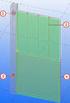 Tekla Structures 2016i Modelowanie zaawansowane Wrzesień 2016 2016 Trimble Solutions Corporation Spis treści 1 Organizator... 7 1.1 Wyświetlanie właściwości obiektu w Organizatorze...8 Grupowanie właściwości
Tekla Structures 2016i Modelowanie zaawansowane Wrzesień 2016 2016 Trimble Solutions Corporation Spis treści 1 Organizator... 7 1.1 Wyświetlanie właściwości obiektu w Organizatorze...8 Grupowanie właściwości
Techniki wstawiania tabel
 Tabele w Wordzie Tabela w Wordzie to uporządkowany układ komórek w postaci wierszy i kolumn, w które może być wpisywany tekst lub grafika. Każda komórka może być formatowana oddzielnie. Możemy wyrównywać
Tabele w Wordzie Tabela w Wordzie to uporządkowany układ komórek w postaci wierszy i kolumn, w które może być wpisywany tekst lub grafika. Każda komórka może być formatowana oddzielnie. Możemy wyrównywać
Profesjonalni i skuteczni - projekt dla pracowników branży telekomunikacyjnej
 PROGRAM SZKOLENIA AutoCAD- Projektowanie układów instalacji elektrycznych, telekomunikacyjnych oraz branżowych obiektów 3D z wykorzystaniem oprogramowania AutoCAD- 40 h Przedmiot / Temat DZIEŃ I Wprowadzenie
PROGRAM SZKOLENIA AutoCAD- Projektowanie układów instalacji elektrycznych, telekomunikacyjnych oraz branżowych obiektów 3D z wykorzystaniem oprogramowania AutoCAD- 40 h Przedmiot / Temat DZIEŃ I Wprowadzenie
Advance CAD 2016 SP1. W tym dokumencie opisano ulepszenia w programie Advance CAD 2016 z dodatkiem Service Pack 1. Co nowego w Advance CAD 2016 SP1
 Advance CAD 2016 SP1 W tym dokumencie opisano ulepszenia w programie Advance CAD 2016 z dodatkiem Service Pack 1. Uwaga: Advance CAD 2016 Service Pack 1 jest zgodny z Windows 10. AKTUALNOŚCI 1: ZAIMPLEMENTOWANA
Advance CAD 2016 SP1 W tym dokumencie opisano ulepszenia w programie Advance CAD 2016 z dodatkiem Service Pack 1. Uwaga: Advance CAD 2016 Service Pack 1 jest zgodny z Windows 10. AKTUALNOŚCI 1: ZAIMPLEMENTOWANA
Na komputerach z systemem Windows XP zdarzenia są rejestrowane w trzech następujących dziennikach: Dziennik aplikacji
 Podgląd zdarzeń W systemie Windows XP zdarzenie to każde istotne wystąpienie w systemie lub programie, które wymaga powiadomienia użytkownika lub dodania wpisu do dziennika. Usługa Dziennik zdarzeń rejestruje
Podgląd zdarzeń W systemie Windows XP zdarzenie to każde istotne wystąpienie w systemie lub programie, które wymaga powiadomienia użytkownika lub dodania wpisu do dziennika. Usługa Dziennik zdarzeń rejestruje
Compas 2026 Vision Instrukcja obsługi do wersji 1.07
 Compas 2026 Vision Instrukcja obsługi do wersji 1.07 1 2 Spis treści Integracja...5 1.Compas 2026 Lan...5 Logowanie...7 Użytkownicy...8 Raporty...10 Tworzenie wizualizacji Widoki...12 1.Zarządzanie widokami...12
Compas 2026 Vision Instrukcja obsługi do wersji 1.07 1 2 Spis treści Integracja...5 1.Compas 2026 Lan...5 Logowanie...7 Użytkownicy...8 Raporty...10 Tworzenie wizualizacji Widoki...12 1.Zarządzanie widokami...12
Stosowanie, tworzenie i modyfikowanie stylów.
 Stosowanie, tworzenie i modyfikowanie stylów. We wstążce Narzędzia główne umieszczone są style, dzięki którym w prosty sposób możemy zmieniać tekst i hurtowo modyfikować. Klikając kwadrat ze strzałką w
Stosowanie, tworzenie i modyfikowanie stylów. We wstążce Narzędzia główne umieszczone są style, dzięki którym w prosty sposób możemy zmieniać tekst i hurtowo modyfikować. Klikając kwadrat ze strzałką w
mgr inż. W. Witkowski Trójkąt (0,0). stopni odpowiednim cienkie Utwórz blok). W Zakładce Zdefiniuj atrybut.
 Materiały pomocnicze do programu AutoCAD 2016 Tworzenie bloku na przykładzie znaku chropowatościi Trójkąt równoboczny opisany na okręgu o promieniu 1 (polecenie Wielobok) ) w punkcie (0,0). 5. Obrócenie
Materiały pomocnicze do programu AutoCAD 2016 Tworzenie bloku na przykładzie znaku chropowatościi Trójkąt równoboczny opisany na okręgu o promieniu 1 (polecenie Wielobok) ) w punkcie (0,0). 5. Obrócenie
7.9. Ochrona danych Ochrona i zabezpieczenie arkusza. Pole wyboru
 Pole wyboru Pole wyboru może zostać wykorzystane wtedy, gdy istnieją dwie alternatywne opcje. Umożliwia wybranie jednej z wzajemnie wykluczających się opcji przez zaznaczenie lub usunięcie zaznaczenia
Pole wyboru Pole wyboru może zostać wykorzystane wtedy, gdy istnieją dwie alternatywne opcje. Umożliwia wybranie jednej z wzajemnie wykluczających się opcji przez zaznaczenie lub usunięcie zaznaczenia
PROCAD Inventor Tools ver. 2.0
 PROCAD Inventor Tools ver. 2.0 Opis narzędzi Opracował Michał Wójcicki Wrocław, październik 2008 1. Malarz formatów Narzędzie Malarz formatów służy do kopiowania właściwości komponentów w obszarze aktywnego
PROCAD Inventor Tools ver. 2.0 Opis narzędzi Opracował Michał Wójcicki Wrocław, październik 2008 1. Malarz formatów Narzędzie Malarz formatów służy do kopiowania właściwości komponentów w obszarze aktywnego
Wprowadzenie do rysowania w 3D. Praca w środowisku 3D
 Wprowadzenie do rysowania w 3D 13 Praca w środowisku 3D Pierwszym krokiem niezbędnym do rozpoczęcia pracy w środowisku 3D programu AutoCad 2010 jest wybór odpowiedniego obszaru roboczego. Można tego dokonać
Wprowadzenie do rysowania w 3D 13 Praca w środowisku 3D Pierwszym krokiem niezbędnym do rozpoczęcia pracy w środowisku 3D programu AutoCad 2010 jest wybór odpowiedniego obszaru roboczego. Można tego dokonać
Ćwiczenie 4: Edycja obiektów
 Ćwiczenie 4: Edycja obiektów Aplikacja ArcMap nadaje się do edycji danych równie dobrze jak do opracowywania map. W tym ćwiczeniu rozbudujesz drogę prowadzacą do lotniska łącząc jej przedłużenie z istniejącymi
Ćwiczenie 4: Edycja obiektów Aplikacja ArcMap nadaje się do edycji danych równie dobrze jak do opracowywania map. W tym ćwiczeniu rozbudujesz drogę prowadzacą do lotniska łącząc jej przedłużenie z istniejącymi
MS Word 2010. Długi dokument. Praca z długim dokumentem. Kinga Sorkowska 2011-12-30
 MS Word 2010 Długi dokument Praca z długim dokumentem Kinga Sorkowska 2011-12-30 Dodawanie strony tytułowej 1 W programie Microsoft Word udostępniono wygodną galerię wstępnie zdefiniowanych stron tytułowych.
MS Word 2010 Długi dokument Praca z długim dokumentem Kinga Sorkowska 2011-12-30 Dodawanie strony tytułowej 1 W programie Microsoft Word udostępniono wygodną galerię wstępnie zdefiniowanych stron tytułowych.
inwasico.ico inwasico.ico inwasico.ico Instrukcja InwasApplication
 inwasico.ico inwasico.ico inwasico.ico Instrukcja InwasApplication InwasApplication - Instrukcja Spis treści Konfiguracja... 3 Repozytoria... 3 Dodawanie nowego repozytorium... 4 Import dokumentów... 5
inwasico.ico inwasico.ico inwasico.ico Instrukcja InwasApplication InwasApplication - Instrukcja Spis treści Konfiguracja... 3 Repozytoria... 3 Dodawanie nowego repozytorium... 4 Import dokumentów... 5
Skalowanie i ustawianie arkuszy/układów wydruku w AutoCAD autor: M. Motylewicz, 2012
 1 z 72 Rysunek rysujemy w skali rzeczywistej tzn. jeżeli pas ruchu ma szerokość 3,5m to wpisujemy w AutoCAD: 3,5 jednostki (mapa oczywiście również musi być wstawiona w skali 1:1). Opisany w dalszym ciągu
1 z 72 Rysunek rysujemy w skali rzeczywistej tzn. jeżeli pas ruchu ma szerokość 3,5m to wpisujemy w AutoCAD: 3,5 jednostki (mapa oczywiście również musi być wstawiona w skali 1:1). Opisany w dalszym ciągu
Zawartość. Wstęp. Moduł Rozbiórki. Wstęp Instalacja Konfiguracja Uruchomienie i praca z raportem... 6
 Zawartość Wstęp... 1 Instalacja... 2 Konfiguracja... 2 Uruchomienie i praca z raportem... 6 Wstęp Rozwiązanie przygotowane z myślą o użytkownikach którzy potrzebują narzędzie do podziału, rozkładu, rozbiórki
Zawartość Wstęp... 1 Instalacja... 2 Konfiguracja... 2 Uruchomienie i praca z raportem... 6 Wstęp Rozwiązanie przygotowane z myślą o użytkownikach którzy potrzebują narzędzie do podziału, rozkładu, rozbiórki
Spis treści. Wydajność i stabilność... 6 Nowe ustawienia / opcje... 7
 Spis treści ADVANCE CONCRETE 2012 CZĘŚĆ PAKIETU GRAITEC BIM... 5 OGÓLNE... 6 Wydajność i stabilność... 6 Nowe ustawienia / opcje... 7 MODEL... 8 Zakończenia elementów widoczne przy zaznaczeniu... 8 Zestawienia
Spis treści ADVANCE CONCRETE 2012 CZĘŚĆ PAKIETU GRAITEC BIM... 5 OGÓLNE... 6 Wydajność i stabilność... 6 Nowe ustawienia / opcje... 7 MODEL... 8 Zakończenia elementów widoczne przy zaznaczeniu... 8 Zestawienia
Ustalanie dostępu do plików - Windows XP Home/Professional
 Ustalanie dostępu do plików - Windows XP Home/Professional Aby edytować atrybuty dostępu do plikow/ katalogow w systemie plików NTFS wpierw sprawdź czy jest Wyłączone proste udostępnianie czyli przejdź
Ustalanie dostępu do plików - Windows XP Home/Professional Aby edytować atrybuty dostępu do plikow/ katalogow w systemie plików NTFS wpierw sprawdź czy jest Wyłączone proste udostępnianie czyli przejdź
Scenariusze obsługi danych MPZP
 Scenariusze obsługi danych MPZP S t r o n a 2 I. URUCHOMIENIE MODUŁU PLANOWANIE PRZESTRZENNE... 3 II. NARZĘDZIA OBSŁUGI MPZP... 4 III. WYSZUKIWANIE PLANU... 5 Scenariusz wyszukiwania planu... 5 IV. WYSZUKIWANIE
Scenariusze obsługi danych MPZP S t r o n a 2 I. URUCHOMIENIE MODUŁU PLANOWANIE PRZESTRZENNE... 3 II. NARZĘDZIA OBSŁUGI MPZP... 4 III. WYSZUKIWANIE PLANU... 5 Scenariusz wyszukiwania planu... 5 IV. WYSZUKIWANIE
System imed24 Instrukcja Moduł Analizy i raporty
 System imed24 Instrukcja Moduł Analizy i raporty Instrukcja obowiązująca do wersji 1.8.0 Spis treści 1. Moduł Analizy i Raporty... 3 1.1. Okno główne modułu Analizy i raporty... 3 1.1.1. Lista szablonów
System imed24 Instrukcja Moduł Analizy i raporty Instrukcja obowiązująca do wersji 1.8.0 Spis treści 1. Moduł Analizy i Raporty... 3 1.1. Okno główne modułu Analizy i raporty... 3 1.1.1. Lista szablonów
Co to jest arkusz kalkulacyjny?
 Co to jest arkusz kalkulacyjny? Arkusz kalkulacyjny jest programem służącym do wykonywania obliczeń matematycznych. Za jego pomocą możemy również w czytelny sposób, wykonane obliczenia przedstawić w postaci
Co to jest arkusz kalkulacyjny? Arkusz kalkulacyjny jest programem służącym do wykonywania obliczeń matematycznych. Za jego pomocą możemy również w czytelny sposób, wykonane obliczenia przedstawić w postaci
Menu Plik w Edytorze symboli i Edytorze widoku aparatów
 Menu Plik w Edytorze symboli i Edytorze widoku aparatów Informacje ogólne Symbol jest przedstawieniem graficznym aparatu na schemacie. Oto przykład przekaźnika: Widok aparatu jest przedstawieniem graficznym
Menu Plik w Edytorze symboli i Edytorze widoku aparatów Informacje ogólne Symbol jest przedstawieniem graficznym aparatu na schemacie. Oto przykład przekaźnika: Widok aparatu jest przedstawieniem graficznym
62. Redagowanie rzutów 2D na podstawie modelu 3D
 62 62. Redagowanie rzutów 2D na podstawie modelu 3D Możliwość redagowania zespolonych z modelami 3D rzutów klasycznej dokumentacji 2D pojawiła się w wersji 2012 programu AutoCAD. Dopiero jednak w wersji
62 62. Redagowanie rzutów 2D na podstawie modelu 3D Możliwość redagowania zespolonych z modelami 3D rzutów klasycznej dokumentacji 2D pojawiła się w wersji 2012 programu AutoCAD. Dopiero jednak w wersji
Wstęp Pierwsze kroki Pierwszy rysunek Podstawowe obiekty Współrzędne punktów Oglądanie rysunku...
 Wstęp... 5 Pierwsze kroki... 7 Pierwszy rysunek... 15 Podstawowe obiekty... 23 Współrzędne punktów... 49 Oglądanie rysunku... 69 Punkty charakterystyczne... 83 System pomocy... 95 Modyfikacje obiektów...
Wstęp... 5 Pierwsze kroki... 7 Pierwszy rysunek... 15 Podstawowe obiekty... 23 Współrzędne punktów... 49 Oglądanie rysunku... 69 Punkty charakterystyczne... 83 System pomocy... 95 Modyfikacje obiektów...
Podstawy tworzenia prezentacji w programie Microsoft PowerPoint 2007
 Podstawy tworzenia prezentacji w programie Microsoft PowerPoint 2007 opracowanie: mgr Monika Pskit 1. Rozpoczęcie pracy z programem Microsoft PowerPoint 2007. 2. Umieszczanie tekstów i obrazów na slajdach.
Podstawy tworzenia prezentacji w programie Microsoft PowerPoint 2007 opracowanie: mgr Monika Pskit 1. Rozpoczęcie pracy z programem Microsoft PowerPoint 2007. 2. Umieszczanie tekstów i obrazów na slajdach.
Zadanie 11. Przygotowanie publikacji do wydrukowania
 Zadanie 11. Przygotowanie publikacji do wydrukowania Edytor Word może służyć również do składania do druku nawet obszernych publikacji. Skorzystamy z tych możliwości i opracowany dokument przygotujemy
Zadanie 11. Przygotowanie publikacji do wydrukowania Edytor Word może służyć również do składania do druku nawet obszernych publikacji. Skorzystamy z tych możliwości i opracowany dokument przygotujemy
Opis funkcji modułu Konwerter 3D
 Opis funkcji modułu Konwerter 3D www.cadprojekt.com.pl Kliknij na tytuł rozdziału, aby przejść do wybranego zagadnienia MODUŁ KONWERTER 3D...3 Wygląd i funkcje okna modułu Konwerter 3D...3 Konwertowanie
Opis funkcji modułu Konwerter 3D www.cadprojekt.com.pl Kliknij na tytuł rozdziału, aby przejść do wybranego zagadnienia MODUŁ KONWERTER 3D...3 Wygląd i funkcje okna modułu Konwerter 3D...3 Konwertowanie
Zaznaczanie komórek. Zaznaczenie pojedynczej komórki polega na kliknięciu na niej LPM
 Zaznaczanie komórek Zaznaczenie pojedynczej komórki polega na kliknięciu na niej LPM Aby zaznaczyć blok komórek które leżą obok siebie należy trzymając wciśnięty LPM przesunąć kursor rozpoczynając od komórki
Zaznaczanie komórek Zaznaczenie pojedynczej komórki polega na kliknięciu na niej LPM Aby zaznaczyć blok komórek które leżą obok siebie należy trzymając wciśnięty LPM przesunąć kursor rozpoczynając od komórki
DARMOWA PRZEGLĄDARKA MODELI IFC
 www.bimvision.eu DARMOWA PRZEGLĄDARKA MODELI IFC BIM VISION. OPIS FUNKCJONALNOŚCI PROGRAMU. CZĘŚĆ I. Spis treści OKNO GŁÓWNE... 1 NAWIGACJA W PROGRAMIE... 3 EKRAN DOTYKOWY... 5 MENU... 6 ZAKŁADKA WIDOK....
www.bimvision.eu DARMOWA PRZEGLĄDARKA MODELI IFC BIM VISION. OPIS FUNKCJONALNOŚCI PROGRAMU. CZĘŚĆ I. Spis treści OKNO GŁÓWNE... 1 NAWIGACJA W PROGRAMIE... 3 EKRAN DOTYKOWY... 5 MENU... 6 ZAKŁADKA WIDOK....
Advance Concrete 2009 SP1 Opis zawartości
 Advance Concrete 2009 SP1 Opis zawartości TECHNOLOGIA Synchronizacja przez plik STA Rozwiązano kilka problemów pojawiających się podczas korzystania z synchronizacji za pomocą plików.sta. Import / eksport
Advance Concrete 2009 SP1 Opis zawartości TECHNOLOGIA Synchronizacja przez plik STA Rozwiązano kilka problemów pojawiających się podczas korzystania z synchronizacji za pomocą plików.sta. Import / eksport
WinSkład / WinUcz 15.00
 WinSkład 15.00 / WinUcz 15.00 Instrukcja obsługi interfejsu użytkownika Spis treści: 1. Filtrowanie danych... 2 1.1. Nowy filtr Wg okresu - ograniczenie liczby danych... 3 1.2. Konfiguracja filtrów...
WinSkład 15.00 / WinUcz 15.00 Instrukcja obsługi interfejsu użytkownika Spis treści: 1. Filtrowanie danych... 2 1.1. Nowy filtr Wg okresu - ograniczenie liczby danych... 3 1.2. Konfiguracja filtrów...
Zadanie 9. Projektowanie stron dokumentu
 Zadanie 9. Projektowanie stron dokumentu Przygotowany dokument można: wydrukować i oprawić, zapisać jako strona sieci Web i opublikować w Internecie przekonwertować na format PDF i udostępnić w postaci
Zadanie 9. Projektowanie stron dokumentu Przygotowany dokument można: wydrukować i oprawić, zapisać jako strona sieci Web i opublikować w Internecie przekonwertować na format PDF i udostępnić w postaci
Adobe InDesign lab.1 Jacek Wiślicki, Paweł Kośla. Spis treści: 1 Podstawy pracy z aplikacją Układ strony... 2.
 Spis treści: 1 Podstawy pracy z aplikacją... 2 1.1 Układ strony... 2 strona 1 z 7 1 Podstawy pracy z aplikacją InDesign jest następcą starzejącego się PageMakera. Pod wieloma względami jest do niego bardzo
Spis treści: 1 Podstawy pracy z aplikacją... 2 1.1 Układ strony... 2 strona 1 z 7 1 Podstawy pracy z aplikacją InDesign jest następcą starzejącego się PageMakera. Pod wieloma względami jest do niego bardzo
WIZUALIZER 3D APLIKACJA DOBORU KOSTKI BRUKOWEJ. Instrukcja obsługi aplikacji
 /30 WIZUALIZER 3D APLIKACJA DOBORU KOSTKI BRUKOWEJ Instrukcja obsługi aplikacji Aby rozpocząć pracę z aplikacją, należy zarejestrować się w celu założenia konta. Wystarczy wpisać imię, nazwisko, adres
/30 WIZUALIZER 3D APLIKACJA DOBORU KOSTKI BRUKOWEJ Instrukcja obsługi aplikacji Aby rozpocząć pracę z aplikacją, należy zarejestrować się w celu założenia konta. Wystarczy wpisać imię, nazwisko, adres
Spis treści. Co nowego w GRAITEC Advance BIM Designers
 Co nowego Spis treści Advance BIM Designers moduły żelbetowe... 3 Wyświetlanie adnotacji zbrojenia na widokach... 3 Okienka podpowiedzi dla zbrojenia... 4 Zmienianie domyślnego układu widoków... 4 Zapisywanie
Co nowego Spis treści Advance BIM Designers moduły żelbetowe... 3 Wyświetlanie adnotacji zbrojenia na widokach... 3 Okienka podpowiedzi dla zbrojenia... 4 Zmienianie domyślnego układu widoków... 4 Zapisywanie
Podręczna pomoc Microsoft Power Point 2007
 Podręczna pomoc Microsoft Power Point 2007 Animacja (przejście) slajdu... 2 Wybór przejścia slajdu... 2 Ustawienie dźwięku dla przejścia... 3 Ustawienie szybkości przejścia slajdu... 4 Sposób przełączenia
Podręczna pomoc Microsoft Power Point 2007 Animacja (przejście) slajdu... 2 Wybór przejścia slajdu... 2 Ustawienie dźwięku dla przejścia... 3 Ustawienie szybkości przejścia slajdu... 4 Sposób przełączenia
Zadaniem tego laboratorium będzie zaznajomienie się z podstawowymi możliwościami kompozycji strony i grafiki
 Zadaniem tego laboratorium będzie zaznajomienie się z podstawowymi możliwościami kompozycji strony i grafiki Edytory tekstu oferują wiele możliwości dostosowania układu (kompozycji) strony w celu uwypuklenia
Zadaniem tego laboratorium będzie zaznajomienie się z podstawowymi możliwościami kompozycji strony i grafiki Edytory tekstu oferują wiele możliwości dostosowania układu (kompozycji) strony w celu uwypuklenia
Instrukcja obsługi Zaplecza epk w zakresie zarządzania tłumaczeniami opisów procedur, publikacji oraz poradników przedsiębiorcy
 Instrukcja obsługi Zaplecza epk w zakresie zarządzania tłumaczeniami opisów procedur, publikacji oraz poradników przedsiębiorcy Spis treści: 1 WSTĘP... 3 2 DOSTĘP DO SYSTEMU... 3 3 OPIS OGÓLNY SEKCJI TŁUMACZENIA...
Instrukcja obsługi Zaplecza epk w zakresie zarządzania tłumaczeniami opisów procedur, publikacji oraz poradników przedsiębiorcy Spis treści: 1 WSTĘP... 3 2 DOSTĘP DO SYSTEMU... 3 3 OPIS OGÓLNY SEKCJI TŁUMACZENIA...
Usługi Informatyczne "SZANSA" - Gabriela Ciszyńska-Matuszek ul. Świerkowa 25, Bielsko-Biała
 Usługi Informatyczne "SZANSA" - Gabriela Ciszyńska-Matuszek ul. Świerkowa 25, 43-305 Bielsko-Biała NIP 937-22-97-52 tel. +48 33 488 89 39 zwcad@zwcad.pl www.zwcad.pl Aplikacja do rysowania wykresów i oznaczania
Usługi Informatyczne "SZANSA" - Gabriela Ciszyńska-Matuszek ul. Świerkowa 25, 43-305 Bielsko-Biała NIP 937-22-97-52 tel. +48 33 488 89 39 zwcad@zwcad.pl www.zwcad.pl Aplikacja do rysowania wykresów i oznaczania
SolidWorks 2012 odpowiedzi na często zadawane pytania Jerzy Domański, Uniwersytet Warmińsko-Mazurski w Olsztynie, jdom@uwm.edu.pl
 Materiały pomocnicze dla studentów z zakresu zastosowania programu SolidWorks 2012 Autor Jerzy Domański jdom@uwm.edu.pl Wydział Nauk Technicznych Uniwersytet Warmińsko-Mazurski w Olsztynie Materiały przeznaczone
Materiały pomocnicze dla studentów z zakresu zastosowania programu SolidWorks 2012 Autor Jerzy Domański jdom@uwm.edu.pl Wydział Nauk Technicznych Uniwersytet Warmińsko-Mazurski w Olsztynie Materiały przeznaczone
Atmosfera. IT Works S.A. Instrukcja dla użytkownika końcowego. Mariusz Sokalski Wersja 1.1
 IT Works S.A. Atmosfera Instrukcja dla użytkownika końcowego Mariusz Sokalski 2018-07-27 Wersja 1.1 IT Works S.A., ul. Stanisława Skarżyńskiego 9, 31-866 Kraków, Polska, NIP: 5851189879, REGON: 191182501.
IT Works S.A. Atmosfera Instrukcja dla użytkownika końcowego Mariusz Sokalski 2018-07-27 Wersja 1.1 IT Works S.A., ul. Stanisława Skarżyńskiego 9, 31-866 Kraków, Polska, NIP: 5851189879, REGON: 191182501.
